Page 1
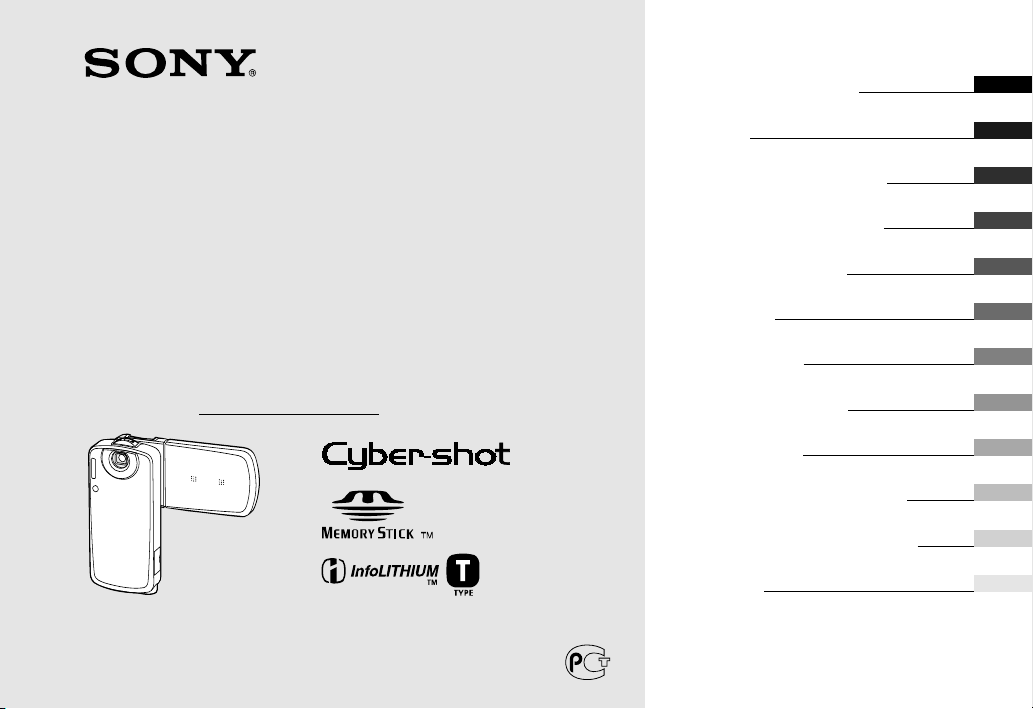
Digital Still Camera
Руководство по эксплуатации
Прежде чем начать эксплуатацию данного устройства, внимательно
прочитайте руководство по эксплуатации и сохраните его для дальнейших ссылок.
Регистрация владельца
Номер модели и серийный номер расположены на боковой панели устройства.
Запишите серийный номер в месте, указанном ниже.
Сообщайте этот номер всякий раз, когда обращаетесь к своему дилеру Sony
в связи с данным продуктом.
Номер модели DSCM1
Серийный номер:
DSCM1
© 2004 Sony Corporation
2#349#242#11(1)
Подготовка к работе
Съемка
Просмотр изображений
Удаление изображений
Прежде чем приступить к более
сложным операциям
Дополнительные возможности
при съемке
Дополнительные возможности
при просмотре
Просмотр изображений
на компьютере
Печать изображений
Устранение неисправностей
Дополнительная информация
Указатель
Page 2
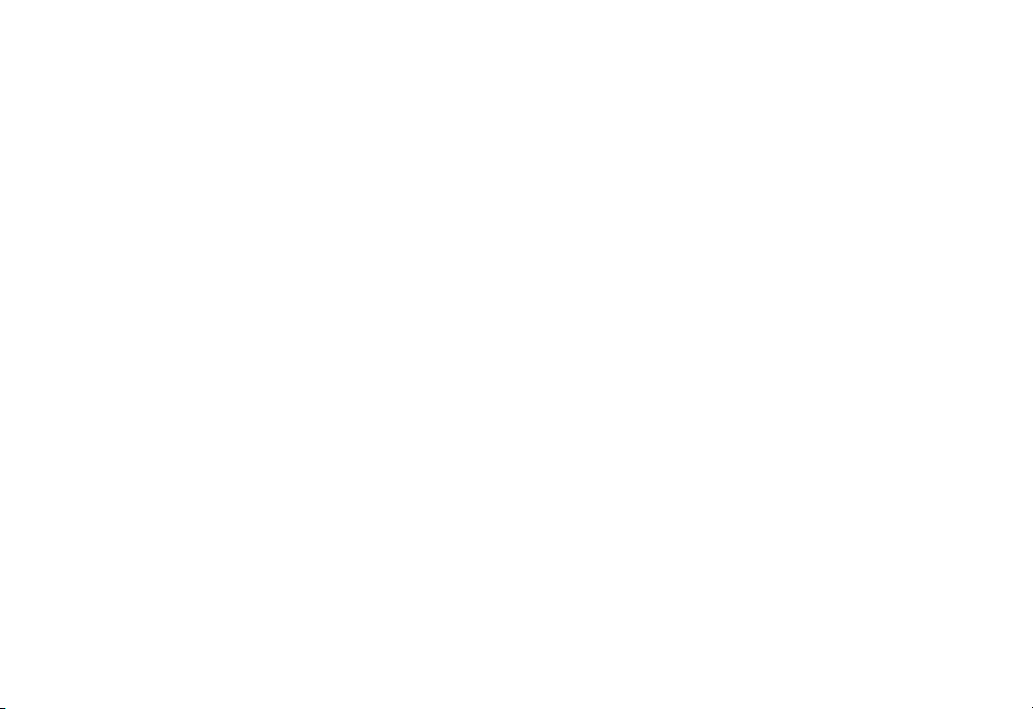
Page 3
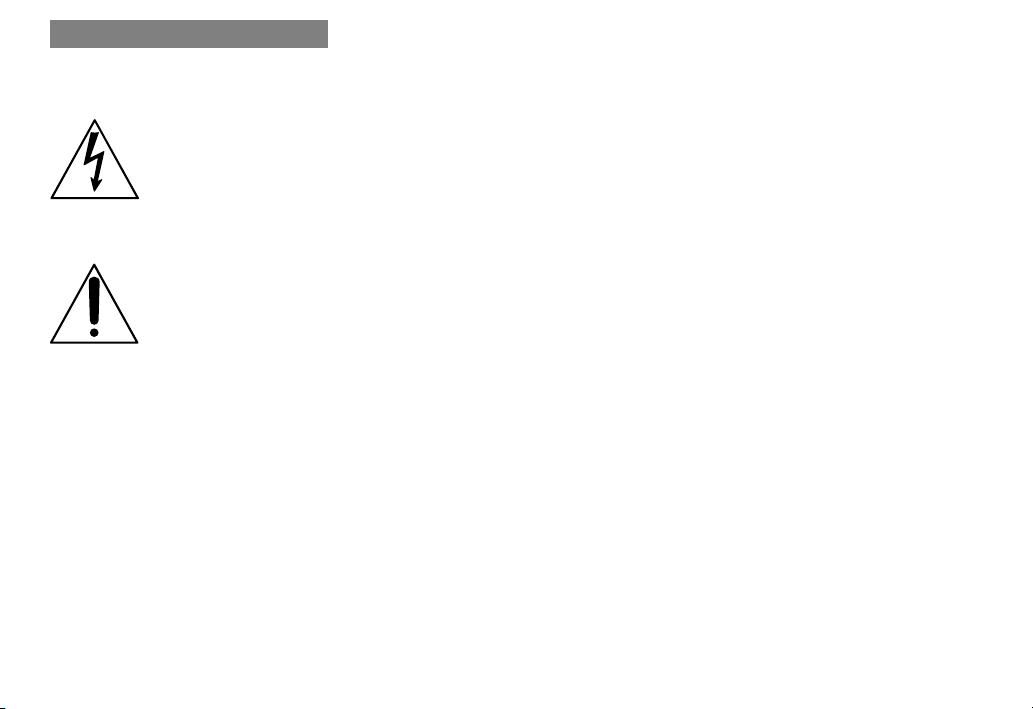
3
Во избежание возгорания или удара
электрическим током берегите дан
ное устройство от дождя и влаги.
Символ предназначен
для привлечения вни
мания к проблеме
«высокого напряжения»
при использовании дан
ного изделия и збежа
ния опастности получе
ния удара током.
Символ предназначен
для привлечения вни
мания пользователя
к важности соблюдения
правил эксплуатации
и обслуживания устрой
ства, изложенных
в данном руководстве.
Предупреждение
Предупреждаем, что любые измене
ния или модификации, не оговорен
ные особо в данном руководстве по
эксплуатации, могут лишить вас пра
ва управлять данным устройством.
Данное устройство было протестирова
но и признано соответствующим стан
дартам класса В для цифровых уст
ройств, согласно пункту 15 свода пра
вил FCC. Эти стандарты установлены,
чтобы обеспечить определенную защи
ту от нежелательных помех при домаш
нем употреблении.
Устройство генерирует, использует
и может распространять радиочастоты,
которые могут создавать помехи для
радиокоммуникаций, если устройство
не было установлено и не используется
согласно инструкции. Однако нельзя
гарантировать, что помехи не появятся
и при правильной установке.
Если работа устройства мешает приему
радио и телевизионных программ,
что можно установить посредством его
включения и выключения, попробуйте
устранить помехи следующим образом:
– Перенаправьте или переставьте
принимающую антенну.
– Увеличьте расстояние между уст
ройством и ресивером.
– Подключите устройство в розетку
другой электроцепи.
– Обратитесь за помощью к дилеру
или к квалифицированному специ
алисту по ТВ/видеоаппаратуре.
В соответствии с требованиями,
предъявляемыми к цифровому обору
дованию в пункте B части 15 свода
правил FCC, с данным оборудовани
ем должен использоваться прилагае
мый кабель интерфейса.
Примечание
В случае если статическое электричество
или электромагнетизм вызывают прерыва
ние передачи данных, перезапустите про
граммное приложение или отключите
и снова включите кабель USB.
ВНИМАНИЕ!
Page 4
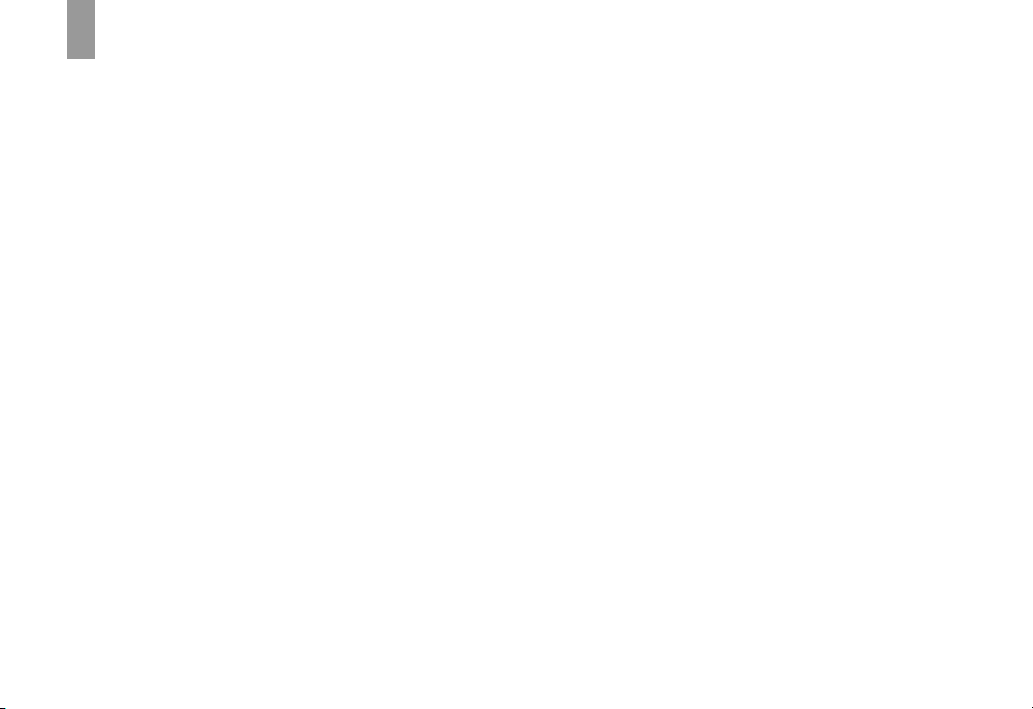
4
Пробная запись
Прежде чем начать чтолибо записывать,
предлагаем вам произвести пробную запись,
чтобы убедиться в исправности камеры.
Записанный материал
не компенсируется
В случае если запись или воспроизведение
невозможны в результате неисправности ка
меры, носителя и т.п., потеря записанного
материала не компенсируется.
Рекомендация
Во избежание потери данных всегда копи
руйте запись на диск.
Замечания о совместимости данных
• Данная камера соответствует правилу
Design универсального стандарта Camera
File, установленного ассоциацией JEITA
(Японская ассоциация индустрии элек
тронных и информационных технологий).
• Возможность воспроизведения изобра
жения, записанного на данную камеру,
на другом оборудовании, а также воспро
изведения с помощью данной камеры
изображения, записанного или отредак
тированного на другом оборудовании,
не гарантируется.
Об авторских правах
Права на телевизионные передачи, филь
мы, видеокассеты, а также другие материа
лы могут быть защищены. Несанкциониро
ванная запись таких материалов может
противоречить законодательству о защите
авторских прав.
Не подвергайте камеру сотрясениям или ударам
Помимо неисправностей и невозможности
записывать изображения, сотрясения и уда
ры способны вызвать неполадки в работе
Memory Stick Duo, а также повреждение
и потерю записанных изображений.
ЖК-дисплей, ЖК-видоискатель
и линза (только для моделей с ЖКвидоискателем)
• ЖКдисплей и ЖКвидоискатель произ
ведены с использованием самых высоко
точных технологий, так что более 99,9%
пикселей реально задействованы в работе.
Тем не менее, небольшие черные и/или
яркие точки (белого, красного, синего
или зеленого цвета) могут постоянно
появляться на ЖКдисплее и ЖКвидоис
кателе. Это – нормальное явление, свя
занное с производством, оно никак
не влияет на качество записи.
• Будьте осторожны, оставляя камеру
около окна или на улице. Длительное
воздействие солнечного света на ЖК
дисплей и ЖКвидоискатель может
вызвать неисправность.
• Не нажимайте сильно на ЖКдисплей.
Поверхность экрана может стать неров
ной, что, в свою очередь, может вызвать
неисправность.
• В холодную погоду у изображений на
ЖКдисплее могут появляться «шлей
фы». Это не является неисправностью.
Крышка линзы
Крышка линзы данной камеры автоматиче
ски открывается и закрывается при включе
нии и выключении камеры.
Будьте осторожны, чтобы не прищемить
пальцы при открывании или закрывании
линзы. Также не пытайтесь с силой открыть
крышку линзы, так как это может вызвать
неисправность.
Перед эксплуатацией очистите
поверхность вспышки
При съемке со вспышкой поверхность
вспышки нагревается, и грязь, оседающая
на поверхности вспышки, может прикле
иться или изменить цвет, в результате чего
яркость вспышки будет недостаточной.
Берегите камеру от воздействия
влаги
При съемках на улице под дождем или во
влажной среде следите за тем, чтобы камера
не промокла. Вода, проникнув внутрь
камеры, может вызвать неполадки, которые
в некоторых случаях невозможно исправить.
Если на камере скопилась влага, то прежде
чем использовать камеру, см. стр. 118 и вы
полните инструкции по удалению влаги.
Берегите камеру от песка и пыли
Использование камеры в местах, где много
песка или пыли, может стать причиной
неисправности.
Сначала прочитайте следующее
Page 5

5
Не направляйте камеру на солнце
или другой источник сильного света
Это может вызвать неизлечимое поврежде
ние зрения, а также привести к неисправ
ностям в работе камеры.
Примечания о местах использования камеры
Не используйте камеру около источников
сильных радиоволн или излучения, а также
в местах с сильным магнитным полем.
Использование камеры в подобных
условиях может сделать невозможными
нормальную запись или воспроизведение.
Иллюстрации в данном руководстве по эксплуатации
Фотографии, используемые в данном руко
водстве по эксплуатации в качестве приме
ра, являются воспроизведенными изобра
жениями, а не реальными изображениями,
полученными с помощью данной камеры.
Линза Carl Zeiss
Данная камера оснащена линзой Carl Zeiss,
способной передавать яркие изображения
с превосходной контрастностью.
Линза для данной камеры была произ
ведена в рамках системы гарантии каче
ства, сертифицированной фирмой Carl
Zeiss в соответствии со стандартами Carl
Zeiss в Германии.
Page 6
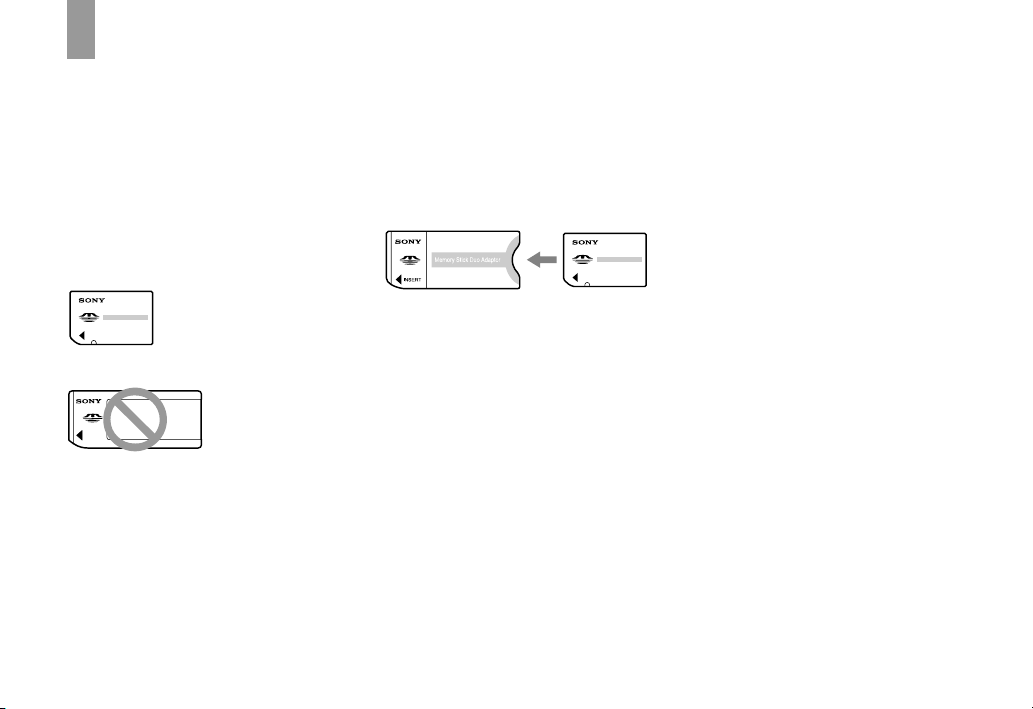
6
Данная камера совместима
с Memory Stick
С данной камерой используется запи
сывающий ICноситель Memory Stick
Duo. Носители Memory Stick бывают
двух размеров. Выберите размер
Memory Stick, подходящий для вашей
камеры.
Memory Stick Duo (размер, подходящий для данной камеры)
Memory Stick
• Подробнее о Memory Stick Duo см.
на стр. 119.
• Носители Memory Stick PRO и Memory
Stick PRO Duo могут использоваться
только с оборудованием, совместимым
с Memory Stick PRO.
• О количестве снимков, которое можно
хранить в памяти данной камеры, см.
стр. 27.
При использовании носителя
Memory Stick Duo на оборудовании, совместимом с Memory Stick
Необходимо вставить носитель
Memory Stick Duo в прилагаемый
адаптер Memory Stick Duo
Адаптер Memory Stick Duo
Аккумулятор InfoLITHIUM
Если вы используете аккумулятор
впервые
Не забудьте зарядить прилагаемый
аккумулятор NPFT1 (стр. 14).
Подзарядка
Данный аккумулятор можно заря
жать, даже если он не разряжен пол
ностью. Кроме того, аккумулятор
можно использовать, даже если он
не полностью заряжен.
Чтобы аккумулятор служил дольше
Если вы не собираетесь использовать
данную камеру в течение длительного
времени, выключите ее, извлеките ак
кумулятор и храните его в сухом, про
хладном месте, что поможет продлить
срок его эксплуатации (стр. 121).
• Подробнее об аккумуляторе InfoLITHI
UM см. стр. 120.
Перед тем, как использовать камеру
Page 7

7
Торговые марки
• – является торговой мар
кой корпорации Sony.
• Memory Stick, , Memory Stick PRO,
, Memory Stick Duo,
,Memory Stick PRO Duo,
, а также Magic
Gate и являются торго
выми марками корпорации Sony.
• InfoLITHIUM является торговой мар
кой корпорации Sony.
• Picture Package является торговой мар
кой корпорации Sony.
• Microsoft, Windows, Windows Media
и Direct X являются торговыми марками
или зарегистрированными торговыми
марками Microsoft Corporation в США
и/или других странах.
• Macintosh, Mac OS, QuickTime, iMac,
iBook, PowerBook, Power Mac, а также
eMac являются торговыми марками или
зарегистрированными торговыми мар
ками Apple Computer, Inc.
• Macromedia и Flash являются торговыми
марками или зарегистрированными тор
говыми марками Macromedia, Inc.
в США и/или других странах.
• Intel, MMX и Pentium являются торго
выми марками или зарегистрированны
ми торговыми марками Corporation
Intel.
• Кроме того, названия систем или про
дуктов, используемые в данном руко
водстве по эксплуатации, в основном,
являются торговыми марками или заре
гистрированными торговыми марками
соответствующих разработчиков или
производителей. В данном руководстве
по эксплуатации в некоторых случаях
значки ™ и ® опущены.
Page 8
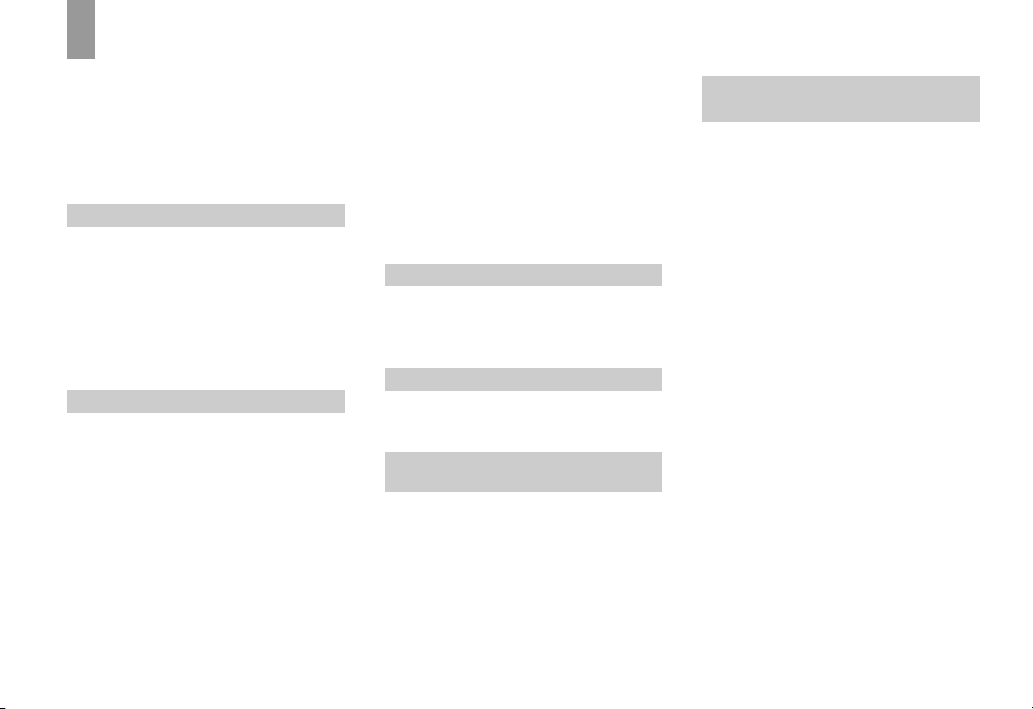
8
Сначала прочитайте следующее . . . . . .4
Перед тем, как использовать камеру . . .6
Описание деталей . . . . . . . . . . . . . . . . .10
Камера . . . . . . . . . . . . . . . . . . . . . . . .10
Станция Cybershot . . . . . . . . . . . . . .12
Как обращаться с камерой . . . . . . .13
Зарядка аккумулятора . . . . . . . . . . . . . .14
Использование сетевого адаптера . . . .18
Использование камеры
вне вашей страны . . . . . . . . . . . . . . .18
Включение/выключение камеры . . . .19
Как пользоваться кнопкой
управления . . . . . . . . . . . . . . . . . . . . .20
Регулировка положения ЖКдисплея .20
Установки времени и даты . . . . . . . . . .21
Выбор языка . . . . . . . . . . . . . . . . . . . . . .22
Установка и извлечение
Memory Stick Duo . . . . . . . . . . . . . . .23
Настройка размера изображения . . .24
Размер и качество изображения . . . . .25
Количество изображений,
которое может быть записано/
время записи . . . . . . . . . . . . . . . . . . .27
Основная съемка – режим
автоматической регулировки . . . . .29
Смешанная съемка . . . . . . . . . . . . . .32
Съемка 5секундного видео
фрагмента . . . . . . . . . . . . . . . . . . .34
Индикаторы на ЖКдисплее
во время съемки . . . . . . . . . . . . . .35
Использование фунции
увеличения (zoom) . . . . . . . . . . . . . .35
Съемка крупных планов –
функция Macro . . . . . . . . . . . . . . . . .36
Съемка с таймером . . . . . . . . . . . . . . . .38
Поворот ЖКдисплея
– режим Mirror . . . . . . . . . . . . . . .39
Выбор режима вспышки . . . . . . . . . . .39
Запись времени и даты
для фотографий . . . . . . . . . . . . . . . . .41
Просмотр изображений
на ЖКдисплее камеры . . . . . . . . . .43
Просмотр изображений
на экране телевизора . . . . . . . . . . . .46
Удаление изображений . . . . . . . . . . . . .49
Форматирование Memory Stick Duo . .51
Как настраивать камеру
и управлять ею . . . . . . . . . . . . . . . . . .53
Изменение настроек меню . . . . . . .53
Изменение параметров окна Setuр . .54
Выбор качества для неподвижных
изображений . . . . . . . . . . . . . . . . . . .54
Создание или выбор папки . . . . . . . . .55
Создание новой папки . . . . . . . . . . .55
Выбор папки для записи . . . . . . . . .56
Выбор способа фокусировки . . . . . . . .57
Настройка расстояния до объекта
– предустановленный фокус . . .58
Настройка выдержки
– настройка EV . . . . . . . . . . . . . . .59
Отображение гистограммы . . . . . . .60
Выбор способа замера экспозиции . .61
Съемка трех изображений с изменением
выдержки
– функция Exposure Bracket . . . .62
Настройка оттенков
– баланс белого . . . . . . . . . . . . . . .63
Регулировка уровня вспышки
– уровень вспышки . . . . . . . . . . .64
Съемка нескольких кадров подряд . .65
Запись 16ти кадров подряд
– функция Multi Burst . . . . . . . . .66
Съемка в соответствии
с окружающими условиями
– функция Scene Selection . . . . .67
Съемка со спецэффектами
– функция Picture Effect . . . . . . .70
Содержание
Подготовка к работе
Съемка
Просмотр изображений
Удаление изображений
Прежде чем приступить
к более сложным операциям
Дополнительные возможности
при съемке
Page 9

Выбор папки для воспроизведения
фрагмента . . . . . . . . . . . . . . . . . . . . . .71
Увеличение фрагмента
неподвижного изображения . . . . . .72
Увеличение изображения
– функция Playback zoom
Запись увеличенного изображения
– функция Trimming . . . . . . . . . .73
Воспроизведение нескольких
снимков подряд
– функция Slide Show . . . . . . . . . . .73
Поворот неподвижных
изображений – функция Rotate . . .74
Просмотр снимков, сделанных
в режиме Multi Burst . . . . . . . . . . . . .75
Повторное воспроизведение . . . . . .75
Покадровый просмотр . . . . . . . . . . .75
Защита изображения
– функция Protect . . . . . . . . . . . . . . .76
Изменение размера изображения
– функция Resize . . . . . . . . . . . . . . .77
Печать неподвижных изображений . .79
Прямая печать . . . . . . . . . . . . . . . . . . . .80
Подготовка камеры . . . . . . . . . . . . .80
Подключение камеры к принтеру . .81
Печать в режиме отдельного
изображения . . . . . . . . . . . . . . . . .81
Печать в режиме указателя . . . . . . .83
Печать фотографий в магазине . . . . . .84
Метки для печати . . . . . . . . . . . . . . .84
Установка метки в режиме
отдельного снимка . . . . . . . . . . . .84
Установка метки в режиме
указателя . . . . . . . . . . . . . . . . . . . . . .85
Копирование снимков
на компьютер
– для пользователей Windows . .86
Установка USBдрайвера . . . . . . . . .87
Подключение камеры
к компьютеру . . . . . . . . . . . . . . . .88
Копирование изображений . . . . . . .89
Просмотр фотографий
на компьютере . . . . . . . . . . . . . . .91
Папки для хранения
файлов изображений
и названия файлов . . . . . . . . . . . .92
Просмотр файлов с изображениями,
скопированными на компьютер,
с помощью камеры . . . . . . . . . . . .94
Установка Picture Package . . . . . . . .94
Копирование изображений
с помощью Picture Package . . . . .96
Работа с Picture Package . . . . . . . . . .97
Печать изображений . . . . . . . . . . . .98
Копирование изображений
на компьютер
–для пользователей Macintosh . .99
Устранение неисправностей . . . . . . .101
Предупреждения и сообщения . . . . .110
Функция самодиагностики . . . . . . . .112
Параметры меню . . . . . . . . . . . . . . . . .113
Параметры меню Setup . . . . . . . . . . . .116
Меры предосторожности . . . . . . . . .118
О Memory Stick . . . . . . . . . . . . . . . . . .119
Об аккумуляторе InfoLITHIUM . . . .120
Технические характеристики . . . . . .121
ЖКдисплей . . . . . . . . . . . . . . . . . . . . .123
Указатель . . . . . . . . . . . . . . . . . . . . . . . .127
9
Дополнительные возможности
при просмотре
Печать фотографий
Просмотр изображений
на компьютере
Устранение неисправностей
Дополнительная информация
Указатель
Page 10

10
Камера
1 Индикатор доступа (23)
2 Разъем для Memory Stick Duo
(23)
3 Динамик
4 ЖК-дисплей
Подробнее о параметрах
ЖКдисплея см. стр. 123 126.
5 Для съемки: кнопки
PHOTO/MOVIE (фотография/
видеозапись) (30)
Для просмотра:
b/z/B (43)
6 Кнопка PHOTO (30)
7 Переключатель HYBRID (32)
8 Кнопка MENU (53,113)
9 Кнопка / (размер изобра-
жения/удаление) (24, 49)
0 Кнопка управления камерой
Если меню включено:
v/V/b/B/z (20)
Если меню выключено: / /
/ (39/38/36/61)
qa Для съемки: переключатель
режима увеличения (W/T)
(35)
Для просмотра: переключатель / (увеличение при
воспроизведении) (72)
Переключатель Index
(45)
qs Кнопка RESET (101)
qd Кнопка POWER (19)
qf Лампочка /CHG (подзарядка
– оранжевая) (15)
При записи: лампочка режима
записи (зеленая) (19)
При воспроизведении: лампочка режима воспроизведения (зеленая) (43)
qg Кнопка MODE (режим) (29, 43)
qh Кнопка MOVIE (видеозапись)
(30)
qj Переключатель 5SEC (34)
qk Кнопка (дисплей/включе-
ние–выключение подсветки)
(35)
Описание деталей
Более подробно см. на страницах, указанных в скобках.
1
6
2
7
qa
3
8
qs
4
5
9
qd
q;
qf
qg
qh
qj
qk
Page 11

11
1 Объектив
2 Вспышка (39)
3 Лампочка таймера (38)/
подсветка видоискателя
(40, 116)
4 Крышка отсека для аккуму-
лятора
5 Рычажок извлечения
аккумулятора (16)
6 Разъем для штатива
7 Крюк для ремешка
Рекомендуется использовать
ремешок, чтобы не уронить
камеру (стр. 13).
8 Микрофоны
9 Многофункциональный
разъем
0 Крышка
многофункционального
разъема
• Используйте штатив с длиной винта менее
5.5 мм. Вы не сможете надежно закрепить
камеру на штативе с большей длиной вин
та, а также можете повредить ее.
1
4
5
6
9
q;
2
3
8
7
Page 12
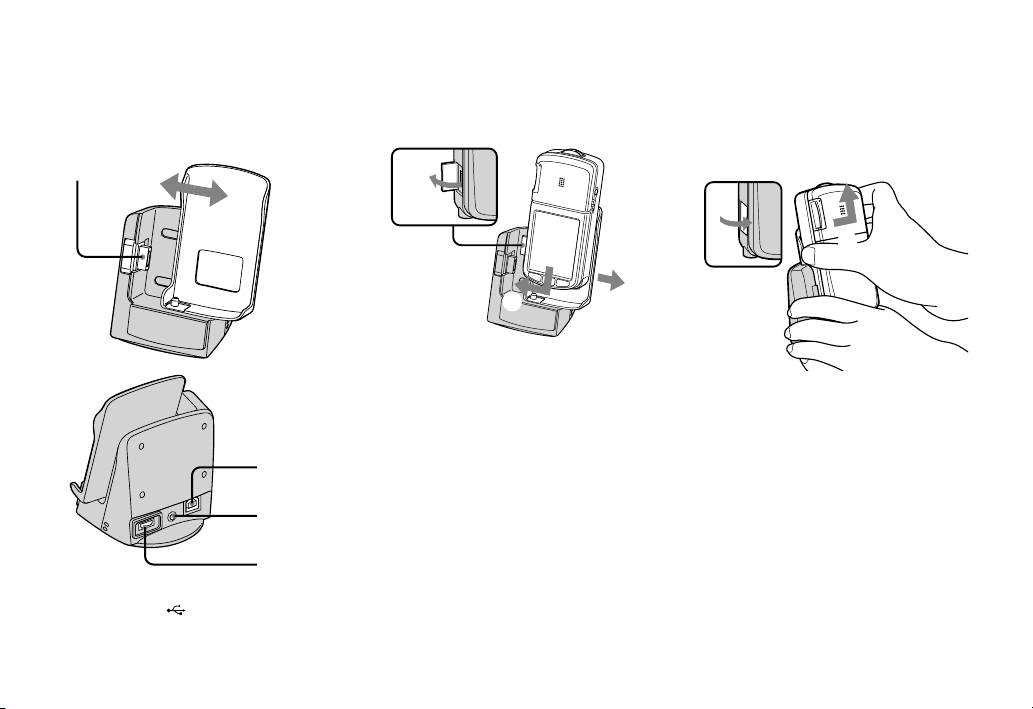
12
Это устройство используется для
зарядки акамулятора или подключе
ния камеры к телевизору, компьютеру
и т.п.
1 Контакт для камеры
2 Разъем (USB) (88)
3 Разъем A/V OUT (STEREO) (46)
4 Разъем DC IN (14)
Установка камеры
Установите камеру, как показано
на иллюстрации.
1 Отодвиньте крышку.
2 Откройте крышку многофункцио
нального разъема на камере.
3 Установите камеру и задвиньте
крышку.
• Убедитесь, что надежно задвинули
крышку.
Отключение камеры
от станции Cyber-shot
Возьмите камеру и прилагаемую
станцию Cybershot, как показано на
иллюстрации, и отсоедините камеру.
• Камеру необходимо выключить, прежде
чем подключать ее к станции Cybershot
или отключать ее от станции.
•
Нельзя отключать камеру от станции
Cyber-shot во время USB-подключения,
так как данные могут быть повреждены.
О том, как отменить передачу данных
USB, см.
P на стр. 89 (для Windows),
1 на стр. 99 (для Macintosh).
1
2
3
4
1
2
3
1
2
Станция Cybershot
Page 13

13
Чтобы открыть ЖКпанель, поверните
панель влево, как показано на иллюст
рации.
Прикрепите ручной ремешок,
как показано на иллюстрации.
ЖКпанель поворачивается на 90
и 180 градусов в каждую сторону,
как показано на иллюстрации.
Открывая ЖКпанель, ни в коем слу
чае не касайтесь пальцами линзы.
При переноске камеры закрывайте
ЖКдисплей, как показано на иллюст
рации.
Не держитесь рукой за ЖКпанель.
Как обращаться с камерой
90°
180°
Page 14

14
, Откройте крышку отсека
для аккумулятора.
Сдвиньте крышку в направлении
стрелки.
• При зарядке аккумулятора камеру необходимо выключить (стр. 19).
• Камера работает от аккумулятора InfoLIT
HIUM, модель NPFT1 (тип T) (входит в
комплект поставки). Разрешается использо
вать только аккумуляторы типа Т (стр. 120).
,
Установите аккумулятор,
затем закройте крышку.
Убедитесь, что аккумулятор вставлен
до конца, затем закройте крышку.
Отсек для аккумулятора
Убедившись, что значки V на боковой
стороне аккумулятора направлены
так же, как значок V на отсеке для
аккумулятора, вставьте аккумулятор,
до щелчка.
, Подключите сетевой адап-
тер (входит в комплект
поставки) к разъему DC IN
станции Cyber-shot (входит
в комплект поставки).
Подключайте вилку адаптера значком
v вверх.
• Не касайтесь вилки сетевого адаптера
металлическими предметами, так как
это может привести к неисправности.
• Рекомендуется чистить вилку сетевого
адаптера сухой ватой. Не используйте
загрязненную или пыльную вилку.
В результате использование грязной
вилки аккумулятор может не зарядиться.
Зарядка аккумулятора
Вилка адаптера (DC)
Сетевой адаптер
Разъем DC IN
Станция Cyber
-
shot
Page 15
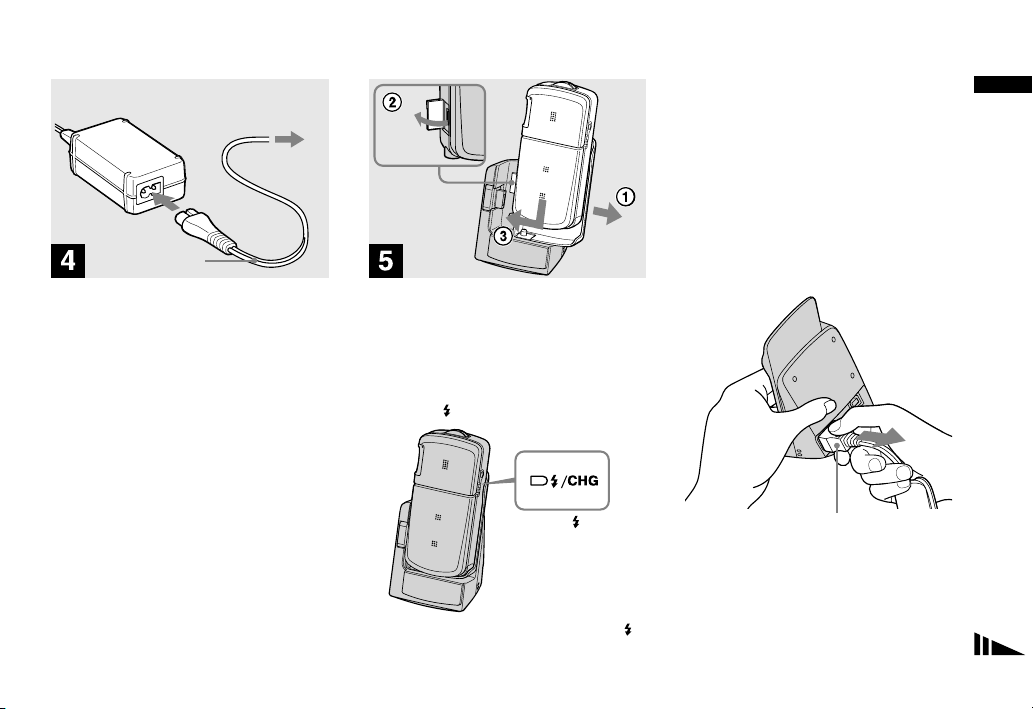
Подготовка к работе
15
, Подключите сетевой шнур
к сетевому адаптеру
и розетке.
, Подсоедините камеру к стан-
ции Cyber-shot (стр. 12).
Подключите камеру, как показано на
иллюстрации. Убедитесь, что надежно
закрыли крышку.
Когда начинается зарядка, загорается
лампочка /CHG.
Когда зарядка закончена, лампочка /
CHG гаснет.
• Вы можете подключать камеру к стан
ции Cybershot даже с открытой ЖК
панелью.
• По окончании зарядки снимите камеру
со станции Cybershot.
Отключение сетевого адаптера
от станции Cyber-shot
Возьмите вилку адаптера и станцию
Cybershot, как показано на иллюст
рации, и отключите кабель адаптера.
Сетевой шнур
2 К сетевой розетке
1
Лампочка /CHG
Вилка адаптера
Page 16

16
Зарядка аккумулятора
с помощью только сетевого
адаптера
Вы можете заряжать аккумулятор без
использования станции Cybershot,
например, в время поездок. Подклю
чите вилку сетевого адаптера к каме
ре так, чтобы вершины треугольных
значков v на вилке адаптера и на ка
мере были направлены друг на друга.
• При зарядке аккумулятора камеру ноб-
ходимо выключить (стр. 19).
• Кладите камеру только ЖКдисплеем
вверх.
• Зарядив аккумулятор, отключите сете
вой адаптер и от камеры, и от розетки.
Индикатор уровня аккумулятора
Индикатор уровня аккумулятора на
ЖКдисплее показывает оставшееся
время для съемки или просмотра.
• В режиме ожидания (Standby) на дисплее
отображается оставшееся время для
съемки неподвижных изображений.
• Оставшееся время может в ряде случаев
отображаться неточно.
Время зарядки
Приблизительное время зарядки пол
ностью разряженного аккумулятора
с помощью сетевого адаптера при
температуре 25°С.
• В ряде случаев зарядка аккумулятора
может занимать больше времени.
Извлечение аккумулятора
Откройте крышку отсека аккумулятора.
Сдвиньте рычажок в направлении
стрелки и извлеките аккумулятор.
• Следите за тем, чтобы не уронить акку
мулятор при извлечении.
Сетевой шнур
К сетевой розетке
Сетевой адаптер
Многофункциональный
разъем
Вилка адаптера
Индикатор уровня
Оставшееся время
Рычажок извлечения аккумулятора
Аккумулятор
Время зарядки
NPFT1
(входит в комплект
поставки)
Приблизительно
150 мин.
Page 17
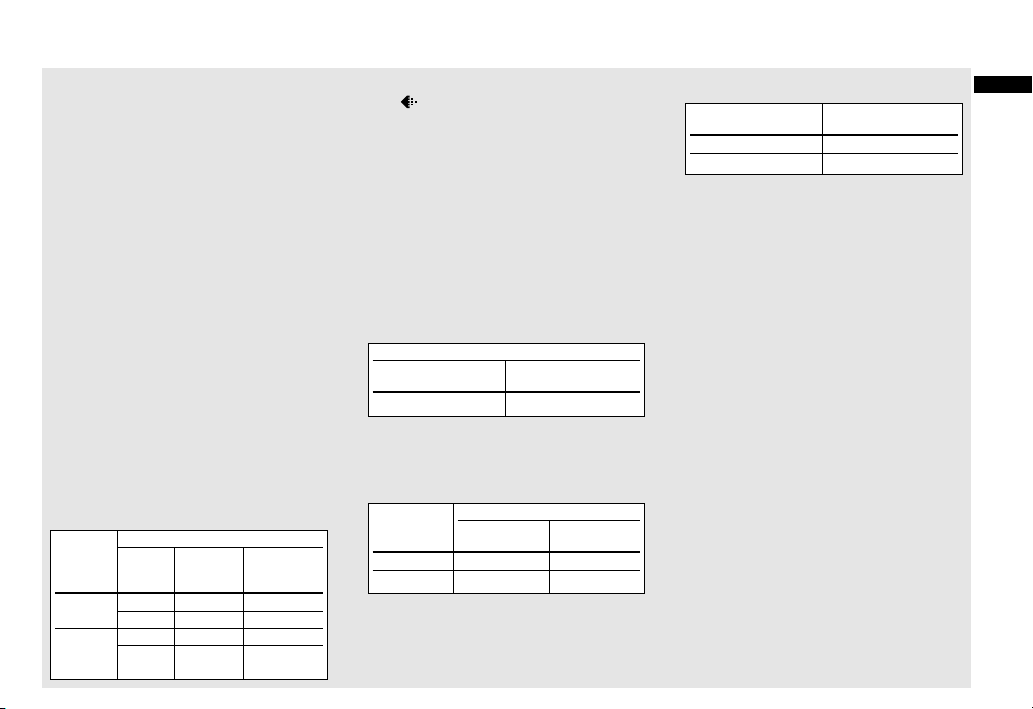
Подготовка к работе
17
Уровень зарядки аккумулятора
и количество изображений,
которые можно записать/
просмотреть
В данной таблице вы найдете соотно
шение времени работы аккумулятора
и приблизительного количества изоб
ражений, которые можно записать
или просмотреть. Расчет данных про
изведен при полностью заряженном
аккумуляторе и окружающей темпе
ратуре 25°С. Количество изображе
ний, которые можно записать или
просмотреть, указано с учетом необ
ходимости замены Memory Stick Duo.
Обратите внимание, что, в зависимо
сти от условий съемки, реальное
количество изображений может
оказаться меньшим.
•
Заряд аккумулятора уменьшается
по мере съемки, а также со временем
(стр. 121).
Съемка неподвижных изображений
В среднестатистических условиях
1)
1)
Условия съемки:
– (P. Quality) установлен в положе
ние [Fine].
– Съемка производится каждые 30 сек.
– Переключатель режима увеличения
попеременно используется в положе
ниях W и T.
– Вспышка используется через раз.
– Питание включается и выключается
каждые 10 снимков.
Метод подсчета основан на стандарте
CIPA (Ассоциации производителей камер
и программ обработки изображения).
Просмотр неподвижных
изображений
2)
2)
При условии просмотра по порядку
с интервалами примерно в 3 сек.
Съемка видео
Просмотр видео
• Срок действия аккумулятора и количе
ство снимков, которые могут быть
записаны /просмотрены, сокращаются
при следующих условиях:
– при низкой температуре воздуха;
– при съемке со вспышкой;
– при частом включении и выключе
нии камеры;
– при частом использовании увеличения;
– если параметр [LCD Backlight]
(подсветка) окна Setup установлен
в положение [Bright] (яркая);
– если аккумулятор садится.
• При записи и воспроизведении непо
движных изображений размер изобра
жений не влияет на срок действия акку
мулятора и количество возможных
снимков.
NP-FT1 (входит в комплект поставки)
ЖКпод Колво Время работы
светка снимков аккумулятора
(мин.)
Обычный Вкл. Около 160 Около 80
режим Выкл. Около 190 Около 95
Смешан Вкл. Около 120 Около 60
ный режим Выкл. Около 140 Около 70
(Hybrid)
NP-FT1 (входит в комплект поставки)
Колво снимков Время работы
аккумулятора (мин)
Около 2600 Около 130
Размер фильма NPFT1 (входит в комплект
поставки)
640 (30 к/с) Около 110 мин
320 (15 к/с) Около 120 мин
NPFT1 (входит в комплект поставки)
Размер фильма ЖКподсветка ЖКподсветка
включена выключена
640 (30 к/с) Около 50 мин Около 60 мин
320 (15 к/с) Около 60 мин Около 70 мин
Page 18

18
, Подключите сетевой адап-
тер (входит в комплект
поставки) к разъему
камеры DC IN.
Кладите камеру только ЖКдисплеем
вверх.
Подключите вилку сетевого адаптера
к камере так, чтобы вершины треу
гольных значков
v на вилке адаптера
и на камере были направлены друг
на друга.
• Подключайте сетевой адаптер к распо
ложенной близко розетке. Если при ис
пользовании адаптера возникли какие
либо неполадки, немедленно отключите
питание, отсоединив адаптер от розетки.
,
Подключите сетевой шнур
сначала к сетевому адаптеру, а затем к розетке.
• Зарядив аккумулятор, отключите сете
вой адаптер и от камеры, и от розетки.
• Камера не отключена от сети, пока она
подключена к розетке, даже если вы
выключили саму камеру.
Источники питания
С прилагаемым сетевым адаптером
вы можете подключать камеру к элек
тросети с током от 100 В до 240 В AC,
50/60 Гц в любой стране или регионе.
В зависимости от стандарта розетки
[b] используйте имеющиеся в продаже
переходники [а].
• Не используйте электронные трансфор
маторы, так как это может стать причи
ной неисправности.
Использование сетевого адаптера
Использование камеры
вне вашей страны
Крышка многофункционального разъема
Сетевой адаптер (AC)
Вилка адаптера
(DC)
К сетевой розетке
Сетевой шнур
AC-LM5/LM5A
Page 19

Подготовка к работе
19
Существует два способа включения
данной камеры.
Включение питания открыванием
ЖК-панели
Поверните ЖКпанель в направлении
стрелки, как показано на иллюстрации.
Индикатор режима записи (зеленый)
загорается, камера включена.
• Если вы повернули ЖКпанель слиш
ком быстро, питание может не вклю
читься. В таком случае поверните ее
медленно еще раз.
Выключение питания
Закройте ЖКпанель. Камера выклю
чится.
• В режиме PLAY (воспроизведение),
если ЖКпанель закрывается дисплеем
вверх, камера не выключается.
Включение питания нажатием
кнопки POWER
Индикатор режима записи (зеленый)
загорается, камера включена.
• Если ЖКпанель закрыта дисплеем
вверх, включение питания автоматичес
ки включает режим PLAY (воспроизве
дение).
Выключение питания
Нажмите кнопку POWER еще раз.
Камера выключится.
• Если вы включаете камеру впервые,
появится окно настройки часов (стр. 21).
Функция автоматического выключения питания
Если во время съемки, просмотра
или настройки вы не производите
с камерой никаких операций в тече
ние около 3 мин., камера автоматиче
ски выключается, чтобы избежать
разрядки аккумулятора. Функция ав
томатического выключения питания
действует, только когда камера рабо
тает от аккумулятора. Функция авто
матического выключения питания
не действует в следующих случаях:
• При просмотре видеозаписей.
• При воспроизведении в режиме
слайдшоу.
• Если камера установлена на стан
цию Cybershot, а к разъемам
USB или A/V OUT (STEREO) что
либо подключено.
Вкючение/выключение камеры
Индикатор
режима
записи
POWER
Индикатор
режима
записи
Page 20

20
Чтобы изменить текущую настройку
камеры, вызовите меню или окно
Setup (стр. 54) и с помощью кнопки
управления произведите необходи
мые операции.
При настройке какоголибо параметра
нажимайте
v/V/b/B на кнопке управ
ления, чтобы выбрать нужный пара
метр, и произведите настройку.
При настройке какоголибо параметра
меню Setup нажимайте v/V/b/B
на кнопке управления, чтобы выбрать
нужный параметр, затем нажмите
кнопку z и произведите настройку.
Вы можете отрегулировать угол ЖК
дисплея так, как вам удобнее.
Регулируйте угол дисплея, открыв
ЖКпанель на 90 градусов.
Как пользоваться
кнопкой управления
Регулировка положения
ЖКдисплея
Максимум 90 градусов
Максимум 180
градусов
Page 21

Подготовка к работе
21
, Откройте ЖК-панель,
чтобы включить питание.
Загорится индикатор режима записи
(зеленый), а на дисплее появится
окно настройки часов.
, С помощью v/V на кнопке
управления выберите нужный формат отображения
даты, затем нажмите
z.
Вы можете выбрать следующие фор
маты: [Y/M/D] (год/месяц/день),
[M/D/Y] (месяц/день/год) или
[D/M/Y] (день/месяц/год).
• Если аккумулятор (стр. 119), обеспечива
ющий питание для сохранения данных
времени, разрядится, окно настройки ча
сов появится снова. В таком случае пере
установите дату и время, выполнив пунк
ты данного раздела, начиная с п. 2.
,
Выберите нужный год,
месяц, день, час и минуты
с помощью
b/B на кнопке
управления.
Настраиваемый параметр выделен
значком v/V.
Установки даты и времени
• Чтобы изменить время и дату,
в окне Setup выберите [Clock Set]
в параметре (Setup 2 – см. стр. 54
и 117) и выполните данную процедуру,
начиная с п. 2.
Page 22
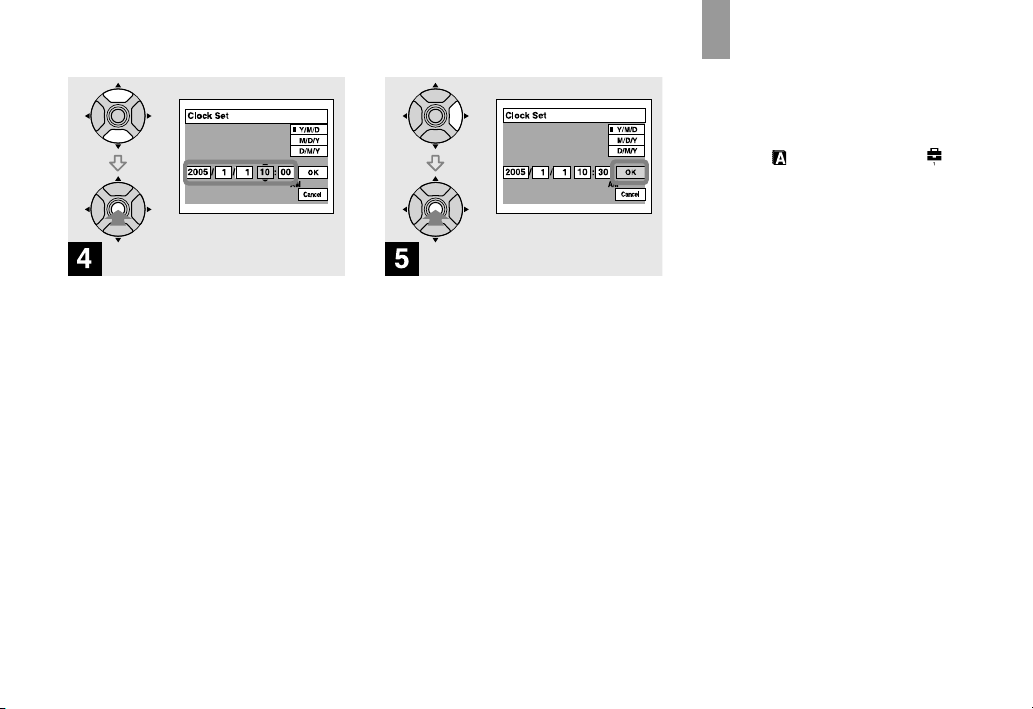
22
, Введите нужное число с по-
мощью
v/V на кнопке управ-
ления, затем нажмите
z для
ввода.
После ввода значок v/V перейдет
к следующему параметру. Повторяйте
п.п. 3 и 4, пока не установите все
параметры.
• Если в п. 2 вы выбрали формат
[D/M/Y] (день/месяц/год), установите
24часовой формат часов.
• Полночь отображается как 12:00 АМ,
полдень как 12:00 РМ.
,
Выберите ОК с помощью
B на кнопке управления,
затем нажмите
z.
Ввод даты и времени закончен, часы
начали работать.
• Чтобы отменить настройку даты и време
ни, выберите [Cancel] (отмена) с помо
щью v/V/b/B на кнопке управления,
затем нажмите z.
Вы можете изменить язык отображения
параметров меню, предупреждений
и сообщений, выводимых на дисплей.
Чтобы изменить язык, выберите
параметр (Language) в меню
(Setup 1) в окне Setup (стр. 54 и 117),
затем выберите нужный язык.
Выбор языка
Page 23

Съемка
23
, Установка Memory Stick Duo.
Вставьте Memory Stick Duo до конца,
пока не услышите щелчок
• Для этой камеры адаптер Memory Stick
Duo (прилагается) не нужен.
• Подробнее о Memory Stick Duo см.
стр. 119.
• Обратите внимание на то, как и в каком
направлении нужно вставить Memory
Stick Duo для обеспечения контакта.
Если вы неправильно установите Memory
Stick Duo, то не сможете записывать и
просматривать изображения с помощью
Memory Stick Duo. Кроме того, это может
привести к повреждению и камеры,
и Memory Stick Duo.
Чтобы извлечь Memory Stick Duo
Надавите на карту Memory Stick Duo,
чтобы механизм вытолкнул ее обратно.
• Если горит индикатор Memory Stick Duo,
камера производит запись или считывание изображения. В это время ни в коем
случае нельзя извлекать карту Memory
Stick Duo или выключать питание камеры.
В противном случае вы можете повредить данные.
Установка и извлечение Memory Stick Duo
Сторона
с контактом
Индикатор
доступа
Page 24

24
, Включите питание (стр. 19).
• Если камера находится в режиме PLAY,
нужно переключиться в режим REC
с помощью кнопки MODE.
,
Нажмите / (размер изображения).
Появится окно настройки размера
изображения.
• Подробнее о размере изображения
см. стр. 25.
,
Выберите (фотоформат)
или (видеоформат) с помощью
b/B на кнопке управ-
ления, затем выберите нужный размер с помощью
v/V.
Размер изображения установлен.
По окончании настройки нажмите
кнопку / (размер изображения),
чтобы убрать окно настройки
с ЖКдисплея.
• Количество снимков, которое можно
записать, а также время, оставшееся
для записи на Memory Stick Duo, отоб
ражаются в нижней части ЖКдисплея.
• Выбранный в данном разделе размер
изображения сохранится, даже если
питание камеры будет выключено.
Настройка размера изображения
MODE
Page 25
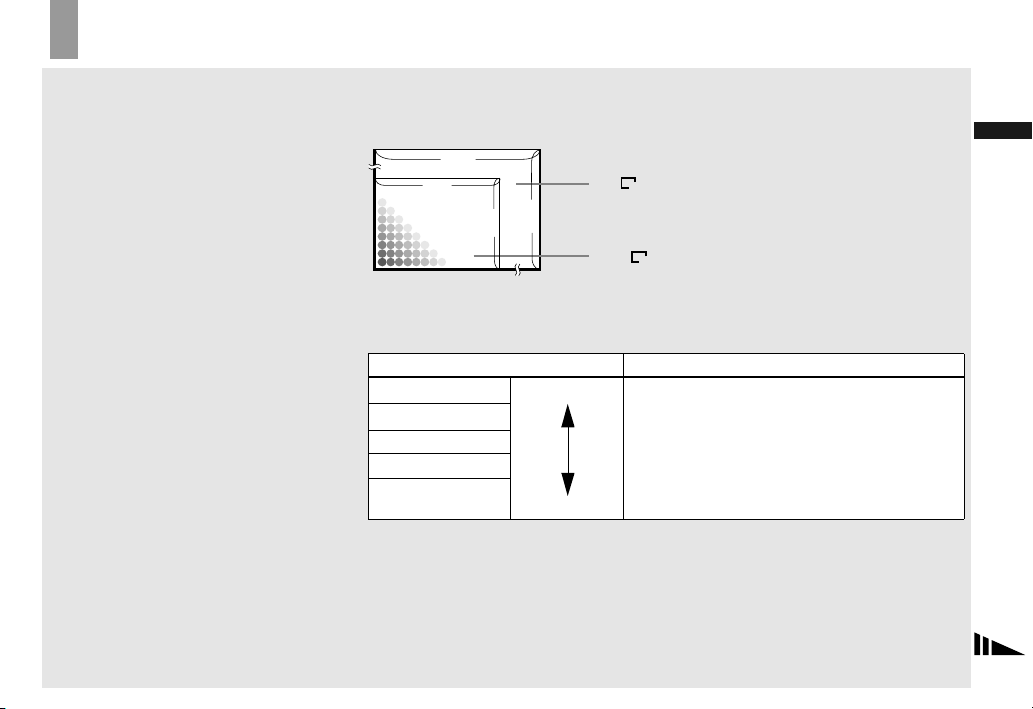
Съемка
25
Вы можете выбирать размер изобра
жения (количество пикселей) и каче
ство изображения (коэффициент
сжатия) в зависимости от того, какие
изображения вы хотите снимать.
Размер изображения показан как ко
личество пикселей (точек) (горизон
тальное х вертикальное), составляю
щих изображение. Например, размер
5М (2592х1944) означает, что изобра
жение состоит из 2592 пикселей
по горизонтали и 1944 пикселей
по вертикали. Чем больше количество
пикселей, тем больше изображение.
Вы также можете выбрать высокое
(Fine) или стандартное (Standard)
качество изображения. В каждом слу
чае используется разный коэффици
ент сжатия. Если вы выберете высо
кое качество изображения (Fine),
качество изображения улучшится,
его размер увеличится, однако такие
изображения будут занимать больше
места на Memory Stick Duo, и количе
ство изобажений, которые можно
снять, уменьшится. С помощью таб
лицы справа выберите размер и каче
ство изображения, в зависимости
от того, что вы хотите снимать.
Краткое описание размеров изображения
На иллюстрации приводятся примеры минимального и максимального размеров
изображения.
Примеры размера и качества изображения
Размер фотографий и качество изображения для неподвижных изображений
1)
Заводская настройка – 5М. Это самое высокое качество изображения,
возможное на данной камере.
2)
Изображения записываются в том же формате (соотношение 3:2),
что и бумага для печати фотографий, открыток и т.д.
Размер и качество изображения
2592
1944
480
640
Размер изображения
5М
2592 пикселей х 1944 пикселей = 5,038,848 пикселей
Размер изображения
VGA
640 пикселей х 480 пикселей = 307,200 пикселей
5M
VGA
Размер фотографии Рекомендации
5M
1)
(2592x1944)
• Для важных фотографий, для печати
фотографий с насыщенным цветом
в формате А4 или А5.
3:2
2)
(2592x1728)
3M (2048x1536)
1M (1280x960)
•Для печати в формате открытки.
VGA (640x480)
•Чтобы сделать больше снимков.
•Для отправки изображений по электронной
почте или оформления страниц в Интернете.
Больше
Меньше
Page 26
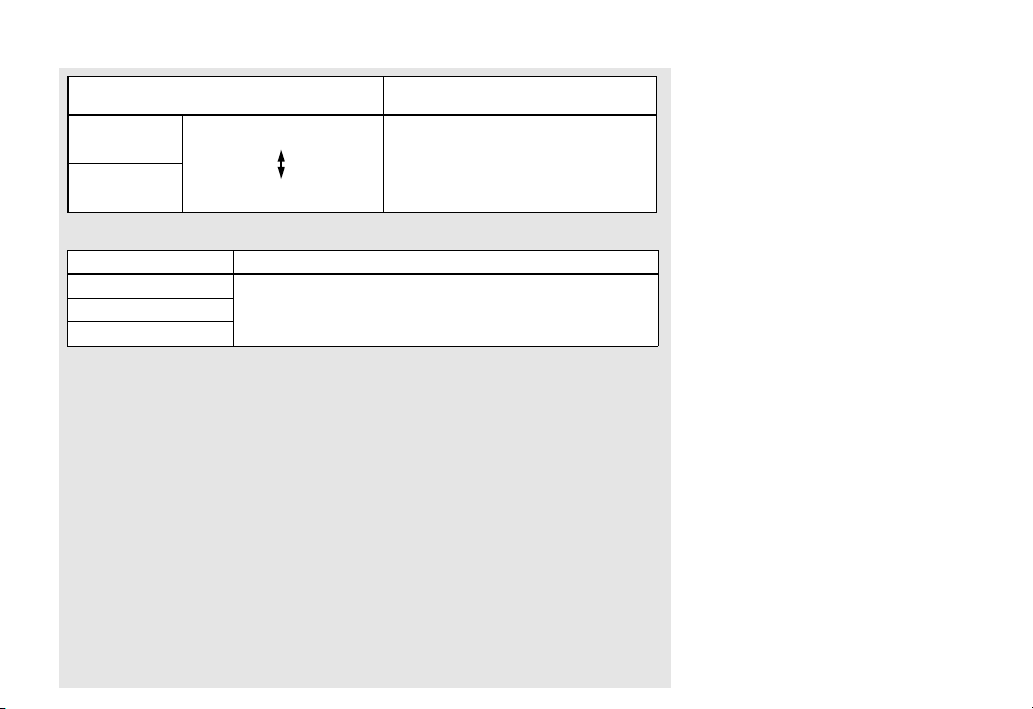
26
Размеры для видеозаписи
1)
Заводская настройка – [640 (30к/с)].
• Единица измерения к/с (fps) указывает количество кадров в секунду.
В действительности этот показатель может варьироваться в зависимости от объекта
и условий съемки.
Качество изображения
(уровень сжатия)
Рекомендации
Fine
(высокое качество)
•Для записи и печати с более высоким
качеством изображения.
Standard
(стандартное качество)
•Чтобы сделать больше снимков.
Низкий уровень сжатия
(изображение выглядит лучше)
Высокий уровень сжатия
(обычное изображение)
Размер видео Рекомендации
640 (30к/с)
1)
(640х480) •Для записи видео с четким и ровным изображением.
320 (30к/с) (320х240)
320 (15к/с) (320х240) •Для продолжительной записи.
Page 27

Съемка
27
1)
Если режим записи [REC Mode] уста
новлен в положение [Normal] (обыч
ный). О количестве снимков, которое
можно записать в режиме Multi Burst,
см. стр. 66.
2)
Более подробно о качестве изображе
ния (коэффициенте сжатия) см. стр. 54.
• При воспроизведении на данной камере
изображений, сделанных с помощью
более ранних моделей Sony, размер
изображения на дисплее и реальный
размер могут не совпадать.
• При просмотре на ЖКдисплее данной
камеры все изображения имеют одина
ковый размер.
• В зависимости от условий съемки,
реальное количество снимков может
отличаться от указанного.
• Если количество оставшихся снимков
превышает 9,999, на ЖКдисплее появ
ляется индикация >9999.
• Вы можете позднее изменить размер
снимков (о функции Resize см. стр. 77).
Количество неподвижных изображений (снимков),
которое можно сохранить на Memory Stick Duo.
1)
Ниже указано количество снимков, которое можно сохранить в режиме Fine
(Standard)2).
• В таблице указано приблизительное количество снимков, которое может быть записано
на карте Memory Stick Duo, форматированной с помощью данной камеры.
Режим Normal (Цифры в таблице количество снимков)
Режим Hybrid (Цифры в таблице количество снимков)
Количество изображний, которое может быть
записано/время записи
Вместимость
16Мб 32Мб 64Mб 128Мб 256Мб 512Мб
Размер фото
5M 6 (11) 12 (23) 25 (48) 51 (96) 92 (174) 188 (354)
3:2 6 (11) 12 (23) 25 (48) 51 (96) 92 (174) 188 (354)
3M 10 (18) 20 (36) 41 (74) 82 (149) 148 (264) 302 (537)
1M 24 (46) 50 (93) 101 (187) 202 (376) 356 (649) 725(1319)
VGA 96 (242) 196 (490) 393 (984) 789 (1974)
1427
(3569)
2903
(7259)
16Мб 32Мб 64Мб 128Мб 256Мб 512Мб
5M 4 (7) 9 (14) 18 (28) 37 (57) 67 (103) 138 (210)
3:2 4 (7) 9 (14) 18 (28) 37 (57) 67 (103) 138 (210)
3M 6 (8) 12 (17) 25 (36) 51 (72) 93 (129) 191 (263)
1M 10 (12) 20 (25) 41 (51) 83 (102) 148 (183) 302 (372)
VGA 14 (16) 29 (32) 59 (65) 119 (131) 216 (237) 439 (483)
Вместимость
Размер фото
Page 28
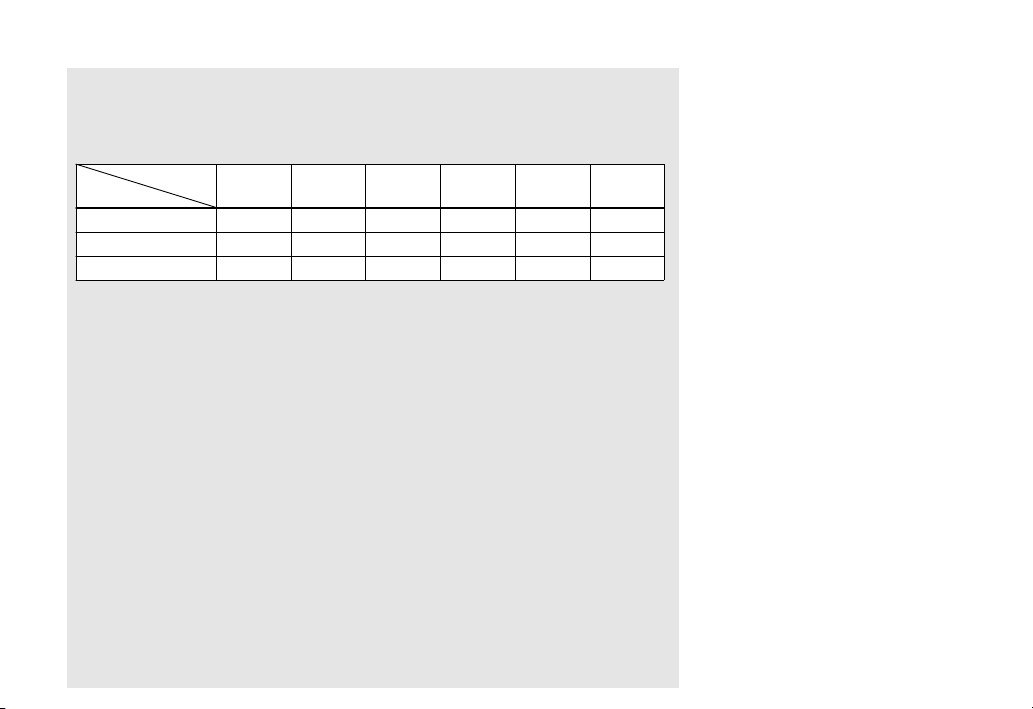
28
Время, доступное для записи видеофильмов на Memory Stick Duo
• В данной таблице указана приблизительная продолжительность для видеозаписей, кото
рые можно сохранить на карте Memory Stick Duo, форматированной с помощью данной
камеры.
Числами обозначена продолжительность видеозаписи.
Например, 1:10:37 означает 1 час 10 минут 37 секунд.
• Максимальная продолжительность видеозаписи – 2 часа за одну съемку.
• В зависимости от условий съемки, реальная продолжительность видеофрагментов может
отличаться от указанной.
• Возможность воспроизведения видеозаписей, сделанных с помощью других камер,
не гарантируется.
16Мб 32Мб 64Мб 128Мб 256Мб 512Мб
640 (30fps) 0:00:43 0:01:29 0:02:59 0:05:59 0:10:49 0:22:01
320 (30fps) 0:02:21 0:04:45 0:09:34 0:19:12 0:34:43 1:10:37
320 (15fps) 0:08:12 0:16:37 0:33:24 1:07:00 2:01:08 4:06:24
Вместимость
Размер
видеозаписи
Page 29
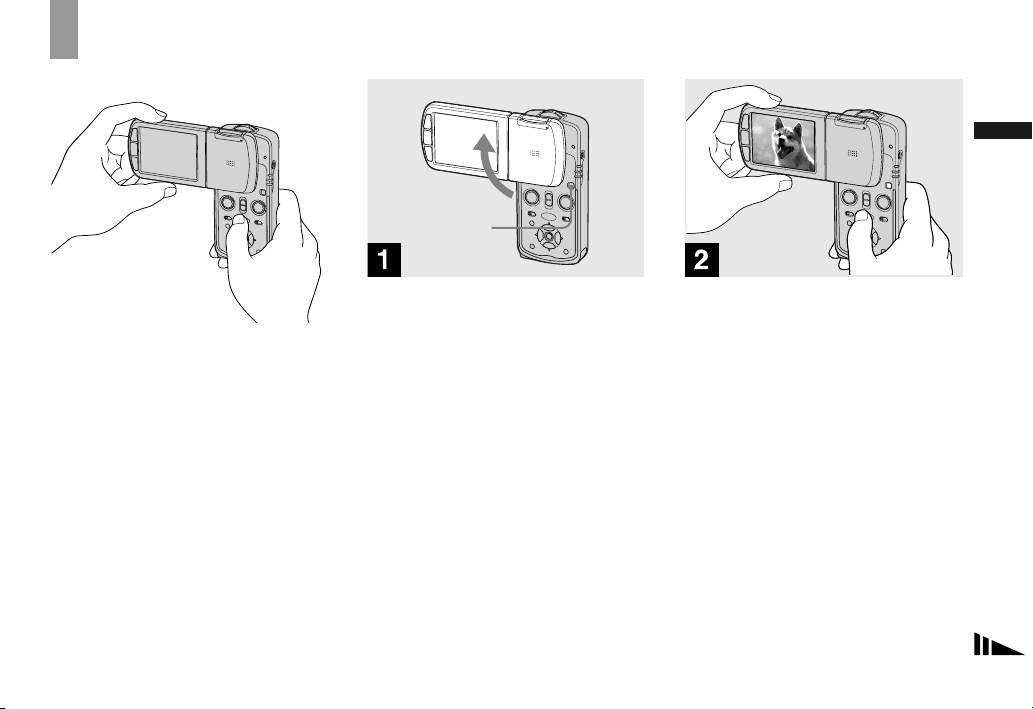
Съемка
29
Во время съемки следите за тем, что
бы ваши пальцы не закрывали линзу,
вспышку или подсветку видоискателя
(стр. 11).
, Включите питание (стр. 19).
• Когда питание включается в режиме
REC, крышка линзы открывается.
• Если камера находится в режиме PLAY,
ее следует перевести в режим REC нажа
тием кнопки MODE.
,
Ровно держите камеру
двумя руками и наведите
на объект так, чтобы он
оказался в центре рамки
фокусировки.
• Минимальное фокусное расстояние до
объекта съемки составляет около 50 см.
Чтобы снимать с более близких расстоя
ний, используйте режим Macro (стр. 36).
• Рамка на ЖКдисплее показывает диа
пазон регулировки фокуса (о режимах
фокусировки см. стр. 57).
Основная съемка – режим автоматической регулировки
MODE
Как правильно держать камеру
Page 30
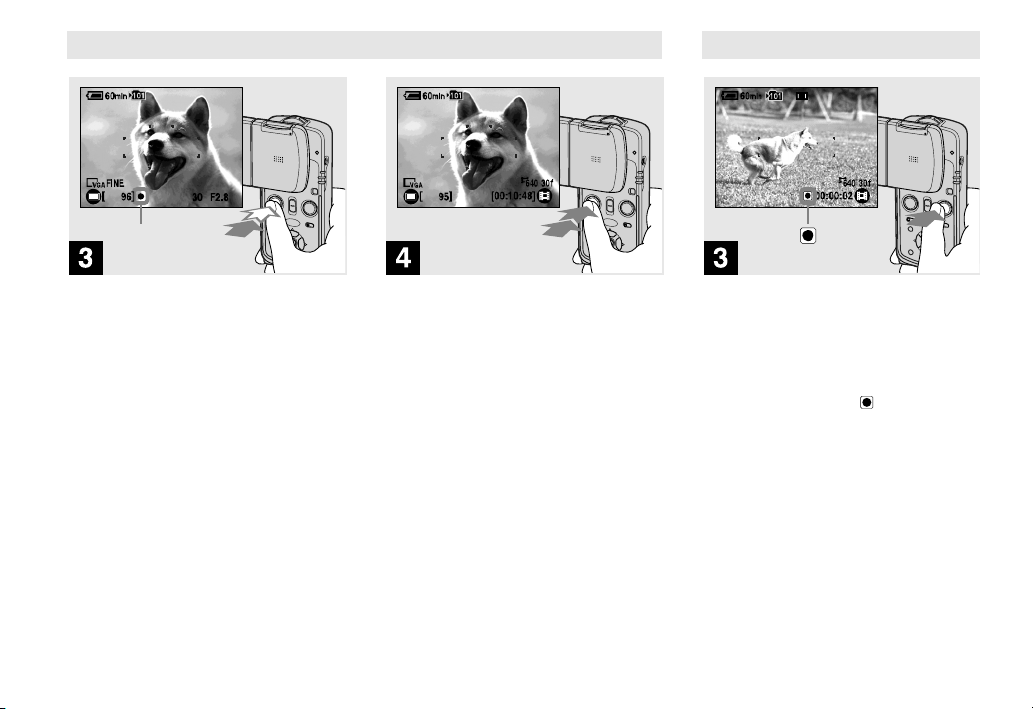
30
, Нажмите кнопку PHOTO
наполовину (не до конца)
и удерживайте.
Вы услышите звуковой сигнал, но сни
мок еще не сделан. Когда индикатор
AE/AF перестанет мигать и загорится
ровным светом, камера будет готова
к съемке.
(В зависимости от объекта съемки,
изображение на ЖКдисплее может
застыть на долю секунды.)
• Если вы отпустите кнопку PHOTO,
снимок не будет сделан.
• Вы можете продолжать съемку даже
без звукового сигнала, но в этом случае
фокус не будет настроен.
• Если установить параметр [Beep] меню
Setup в положение [Off] (выключить),
звукового сигнала не будет (стр. 117).
,
Полностью нажмите кнопку
PHOTO.
Вы услышите щелчок затвора.
Сделанный вами снимок будет запи
сан на карту Memory Stick Duo.
• Вы можете использовать кнопку
PHOTO, расположенную сбоку от ЖК
дисплея, однако эту кнопку нельзя на
жимать наполовину и удерживать.
• Если камера работает от аккумулятора
и находится в режиме записи или вос
произведения, а вы не производите с ней
никаких операций в течение некоторого
времени, камера автоматически выклю
чится, чтобы не разряжать аккумулятор
(стр. 19).
,
Нажмите кнопку MOVIE.
• Вы можете использовать кнопку MOVIE
сбоку от ЖКдисплея.
• Если свободного для записи места оста
лось мало, в нижней части ЖКдисплея
начнет мигать значок .
• Если при подключении соединительного
A/V (аудио/видео) кабеля (поставляется
в комплекте) к разъему A/V OUT
(STEREO) вы установили размер изобра
жения [640 (30 к/с)], объект съемки
не отображается на ЖКдисплее.
Дисплей загорится синим.
Чтобы сделать снимок Чтобы снять видеофрагмент
Индикатор AE/
AF мигает зеленым
t загорается
Page 31

Съемка
31
, Нажмите кнопку MOVIE
еще раз.
Запись остановится.
Параметр меню (камера)
Функции параметра (камера)
изменяются следующим образом.
Автоматическая съемка неподвижных изображений (режим Auto)
Фокус, выдержка и баланс белого
настраиваются автоматически для
упрощения съемки. Кроме того, каче
ство изображения установлено
в положение [Fine] (высокое) (стр. 54),
диапазон рамки фокусировки установ
лен в положение [Multi AF], а для
замера экспозиции выбран режим
Multipattern (стр. 57 и 61).
В меню отображаются только пара
метры (камера), [Mode] (режим
записи) и (настройка).
Программируемая съемка неподвижных изображений (режим Program)
Все необходимые настройки произ
водятся автоматически, как в режиме
автоматической съемки, но вы также
можете изменять фокус или произво
дить другие нужные вам настройки.
Кроме того, вы можете выбирать
нужные для съемки функции с помо
щью меню (стр. 53 и 113).
Режим увеличительного
стекла (стр. 67)
Режим сумерек (стр. 67)
Режим «портрет в сумерках»
(стр. 67)
Режим пейзажа (стр. 67)
Режим для съемки на снегу
(стр. 68)
Pежим для съемки на пляже
(стр. 68)
Режим быстрого затвора
(стр. 68)
Режим «фейерверк» (стр. 68)
Режим «свеча» (стр. 68)
Переключение режимов съемки
1 Нажмите кнопку MENU.
2 Нажав
b на кнопке управления,
выберите параметр (камера).
3 С помощью
v/V на кнопке управ
ления выберите нужный режим
съемки.
Чтобы снять видеофрагмент
Page 32

32
Автофокус
При съемке объекта, на который
трудно навести фокус, индикатор
АЕ/AF начинает медленно мигать.
Кроме того, звуковой сигнал АЕ
не подается.
Функция автофокуса может работать
с затруднениями при некоторых усло
виях. В таких случаях отпустите кноп
ку PHOTO, затем продумайте снимок
еще раз и попробуйте снова.
Предмет находится далеко от камеры
и плохо освещен.
• Объект съемки плохо выделяется
на общем фоне.
• Вы смотрите на объект съемки
через стекло (например, из окна).
• Объект съемки быстро передвига
ется.
• Объект съемки отражает свет
(бликует), его поверхность блестит
(например, зеркало или светящийся
предмет).
• Объект съемки вспыхивает и гаснет.
• Объект съемки подсвечен.
Функция автофокуса предусматривает
три режима: Multipoint, Center и Spot
(стр. 57). Если параметр (камера)
установлен в положение [Auto], авто
матически включается режим
Multipoint.
В режиме смешанной съемки камера
записывает приблизительно 5секунд
ный видеофрагмент перед тем, как
сделать снимок (неподвижное изобра
жение), и приблизительно 3секунд
ный видеофрагмент после снимка.
Для видеофрагментов также записы
вается звук. Этот метод позволяет не
просто сделать снимок, но и передать
ощущение поиска кадра. Кроме того,
вы можете запечатлеть саму ситуацию,
в которой был сделан снимок. Видео
фрагменты записываются в формате
MPEG4 (MP4).
Фрагмент длиной
около 5 сек.
Снимок, сделанный
нажатием кнопки
PHOTO
Фрагмент длиной
около 3 сек.
,
Установите переключатель
HYBRID в положение
HYBRID.
В нижней левой части ЖКдисплея
появится значок .
• Если камера находится в режиме PLAY,
необходимо переключить камеру
в режим REC нажатием кнопки MODE.
Смешанная съемка
Переключатель
HYBRID
Page 33

Съемка
33
, Нажмите кнопку PHOTO
до конца.
Видеофрагмент длиной около 5 сек.
перед снимком и приблизительно
3секундный видеофрагмент после
снимка будут также записаны.
Когда индикация Recording исчезнет,
вы можете делать следующий снимок
или производить другие операции
с камерой. Во время записи видео
фрагментов в нижней части ЖКдис
плея загорается значок .
Чтобы вернуться в обычный режим
записи
Передвиньте переключатель HYBRID
влево.
• Размер видеоизображения – 320х240
(15к/с).
• В режиме HYBRID недоступны следую
щие функции:
– Speed Burst;
– Multi Burst;
– Exposure Bracket;
– Auto Review.
• Если параметр [Hybrid Rec] меню Setup
установлен в положение [Pre Rec], вы
можете снимать только 5секундный ви
деофрагмент, предшествующий снимку.
• Звук затвора будет записываться, даже
если параметр [Beep] меню Setup уста
новлен в положение [Off].
• При смешанной съемке аккумулятор
разряжается быстрее, чем при обычной
съемке.
• Видеофрагменты перед/после снимка
могут оказаться короче в следующих
случаях:
– вы сразу же сделали еще один снимок;
– вы переключили режим с помощью
кнопки MODE или переключателя
HYBRID перед съемкой или после
съемки.
• Видеофрагменты перед снимком и после
снимка записывают следующие элемен
ты работы камеры:
– звук автофокуса;
– свет от подсветки видоискателя;
– статус дисплея, если вы настраиваете
некоторые функции, например, раз
личные эффекты, непосредственно
перед тем, как сделать снимок;
– звук таймера;
– звуковой сигнал, который камера
издает при выполнении некоторых
операций (если вы не хотите, чтобы
звуковой сигнал записывался, устано
вите параметр [Beep] в положение
[Off] или [Shutter]).
• Подробнее о воспроизведении изображе
ний, записанных в смешанном режиме,
см. стр. 44.
Page 34

34
Вы можете записать 5секундный
видеофрагмент одним нажатием
кнопки так же, как вы делаете обыч
ные снимки. Поскольку время записи
ограничено пятью секундами, серия
5секундных фрагментов воспроизво
дится последовательно в режиме
слайдшоу, как если бы они были
отредактированы.
, Передвиньте переключа-
тель 5SEC в положение
5SEC.
• Если камера находится в режиме PLAY,
необходимо переключить камеру
в режим REC нажатием кнопки MODE.
,
Нажмите кнопку MOVIE
до конца.
На ЖКдисплее появляется значок
zzzzz, а индикатор z мигает каж
дую секунду.
Чтобы вернуться в обычный режим
записи
Передвиньте переключатель 5SEC
влево.
Чтобы продлить запись
Во время записи нажмите кнопку
MOVIE еще раз. Время записи увели
чится на 5 сек.
• Вы не сможете остановить запись во
время самой записи, даже если нажмете
кнопку MOVIE.
Съемка 5секундного видеофрагмента
Переключатель
5SEC
MOVIE
Page 35

Съемка
35
С каждым нажатием кнопки
дисплей изменяется следующим
образом.
• Подробное описание индикаторов
см. стр. 123.
• Подробное описание гистограммы
см. стр. 123.
• Вы можете продлить срок работы
аккумулятора, выключив подсветку
ЖКдисплея.
• Настройки сохраняются после выклю
чения питания.
Гистограмма включена
(Информация об изображении также может
отображаться во время воспроизведения
неподвижных изображений.)
,
Передвиньте регулятор
увеличения объекта съемки,
чтобы выбрать нужный вам
режим увеличения.
Минимальное фокусное расстояние
до объекта съемки. Приблизительно
50 см от поверхности объекта.
• Если камера находится в режиме PLAY,
необходимо переключиться в режим
REC нажатием кнопки MODE.
Использование функции
увеличения (zoom)
Индикаторы на ЖКдисплее во время съемки
W
(широкоугольный режим)
T
(режим телеобъектива)
r
Индикаторы выключены
r
Подсветка ЖК-дисплея выключена
r
Индикаторы включены
Page 36

36
Увеличение
Данная камера оснащена следующими
функциями увеличения.
Способ и уровень увеличения разли
чаются в зависимости от размера изо
бражения и типа увеличения, поэтому
выберите соответствующий режим.
Оптическое увеличение
Настройки телеобъектива и широко
угольного объектива производятся
с помощью объектива, как на обыч
ных кинокамерах.
Максимальное оптическое увеличе
ние – 3х.
Цифровое увеличение
Для изображений всех размеров
доступно увеличение до 6кратного.
Цифровое увеличение – метод, при
котором какаято часть изображения
обрезается или увеличивается, поэто
му качество изображения ухудшается.
Настройка цифрового увеличения
В меню Setup установите параметр
[Digital Zoom] (цифровое увеличе
ние) в положение [On] (включить)
(стр. 116).
(При покупке данной камеры параметр
[Digital Zoom] находится в положении
[Off] (выключен).)
Когда вы вращаете регулятор увели
чения, на ЖКдисплее появляется
индикатор степени увеличения:
• Индикатор степени увеличения различа
ется в зависимости от типа увеличения:
– при оптическом увеличении: ;
– при цифровом увеличении: .
• При использовании цифрового увеличе
ния рамка фокусировки не отображается.
Индикаторы , или
мигают,
а приоритетными для автофокуса станут
объекты, расположенные ближе к центру.
• Режим увеличения может некоторое
время колебаться между оптическим
и цифровым увеличениями.
Режим съемки крупных планов
(режим Macro) используется для
близкой съемки таких объектов,
как, например, цветы или насекомые.
Установив увеличение в положение
W до конца, вы сможете снимать
предметы с расстояния до 8 см.
Однако минимальное фокусное рас
стояние зависит от настройки увели
чения. Поэтому мы рекомендуем
установить увеличение в положение
W до конца.
Если увеличение установлено
в положение W до конца
Минимальное расстояние от предмета
до поверхности объектива – около 8 см.
Если увеличение установлено
в положение Т до конца
Минимальное расстояние от предмета
до поверхности объектива – около
25 см.
Съемка крупных планов –
функция Macro
Оптическое
увеличение
Цифровое
увеличение
Сторона с буквой W на индикаторе
обозначает участок оптического
увеличения, сторона с буквой
Т - участок цифрового увеличения.
Индикатор
степени
увеличения
Page 37

Съемка
37
• Мы рекомендуем использовать режим
фокусировки Spot AF (стр. 57).
• Чтобы снимать с еще более близкого
расстояния, чем позволяет режим
Macro, используйте режим (режим
увеличительного стекла) (стр. 67).
,
Нажмите B ( ) на кнопке
управления.
На ЖКдисплее появится индикатор
(режим Macro).
• Если во время выполнения данной опе
рации на дисплее отображено меню, на
жмите кнопку MENU, чтобы меню ис
чезло.
• Данная функция недоступна, если пара
метр (камера) в меню установлен в
положения (режим увеличительного
стекла), (режим сумерек), (режим
пейзажа), (режим «фейерверк»),
(режим «свеча»).
• Если камера находится в режиме PLAY,
необходимо переключить камеру
в режим REC нажатием кнопки MODE.
[Чтобы сделать фотографию]
, Наведите камеру на объект
так, чтобы он оказался в
центре рамки фокусировки;
сначала наполовину нажмите и удерживайте кнопку
PHOTO, чтобы навести фокус, затем нажмите кнопку
PHOTO до конца.
[Чтобы снять видео]
, Нажмите кнопку MOVIE
до конца.
Page 38

38
Чтобы вернуться в обычный режим
съемки
Нажмите B ( ) на кнопке управле
ния еще раз. Индикатор исчезнет
с ЖКдисплея.
Чтобы остановить съемку видео
Нажмите кнопку MOVIE еще раз.
• При съемке крупным планом (в режиме
Macro) часть изображения в фокусе
уменьшается, поэтому весь объект
съемки может быть не в фокусе.
• При съемке крупным планом (в режиме
Macro) автофокус работает медленнее,
чтобы точнее фокусироваться на неболь
ших предметах.
,
Нажмите V ( ) на кнопке
управления.
На ЖКдисплее появится индикатор
(режим таймера).
• При записи изображений с таймером
рекомендуется использовать штатив.
• Если во время выполнения данной
операции на дисплее отображено меню,
нажмите кнопку MENU, чтобы меню
исчезло.
• Если камера находится в режиме PLAY,
необходимо переключить камеру
в режим REC нажатием кнопки MODE.
[Чтобы сделать фотографию]
, Наведите камеру на объект
так, чтобы он оказался в
центре рамки фокусировки. Сначала наполовину нажмите и удерживайте кнопку PHOTO, чтобы навести
фокус, затем нажмите
кнопку PHOTO до конца.
[Чтобы снять видео]
, Нажмите кнопку MOVIE
до конца.
Лампочка таймера (стр. 11) загорится,
и в течение приблизительно 10 сек. от
нажатия кнопок PHOTO или MOVIE
и до момента съемки будет подаваться
звуковой сигнал.
Съемка с таймером
Page 39

Съемка
39
Чтобы отменить действие таймера
(после того, как он начал отсчет)
Нажмите V ( ) на кнопке управле
ния еще раз. Индикатор исчезнет
с ЖКдисплея.
Чтобы остановить съемку видео
Нажмите кнопку MOVIE еще раз.
• Если вы нажмете кнопку PHOTO, стоя
перед камерой, фокус и выдержка могут
не настроиться.
Для съемки в режиме зеркального
отражения переверните ЖКдисплей
на ту сторону камеры, где расположен
объектив. Изображение на ЖКдис
плее будет как бы отражением в зерка
ле. Однако при записи изображение
может быть обычным.
Вы можете начать запись с помощью
кнопок сбоку от ЖКдисплея.
• Вы не сможете нажать наполовину
и удержать кнопку PHOTO, располо
женную сбоку от ЖКдисплея.
,
Несколько раз нажмите
v ( ) на кнопке управления,
чтобы выбрать нужный
режим вспышки.
С каждым нажатием v ( ) индика
торы меняются следующим образом:
Нет индикаторов (автоматический
режим):
вспышка автоматически срабаты
вает при съемке в темном месте. Заводская
настройка – автоматический режим (Auto).
(обязательная вспышка): вспышка сра
батывает вне зависимости от освещения.
(синхронизированный режим):
вспышка срабатывает вне зависимости
от освещения. В местах с плохим освеще
нием скорость затвора будет медленной,
что позволит четко запечатлеть фон,
не освещенный вспышкой.
(без вспышки): вспышка не работает.
Выбор режима вспышки
Поворот ЖКдисплея
– режим Mirror (зеркальный режим)
PHOTO
MOVIE
Изображение
на ЖК-дисплее
Записанное
изображение
Page 40

40
• Если во время выполнения данной
операции на дисплее отображено меню,
нажмите кнопку MENU, чтобы меню
исчезло.
• Рекомендуемое расстояние для съемки
со вспышкой – от 0,3 до 1,8 м. (если
фокус в положении W)/от 0,5 до 1,7м
(если фокус в положении Т) (когда
в настройках меню параметр [ISO] уста
новлен в положение [Auto]).
• Вспышка срабатывает дважды.
Первый раз срабатывает предваритель
ная вспышка, служащая для регулировки
яркости вспышки, во второй раз камера
делает снимок.
• Вы можете изменять яркость вспышки
с помощью параметра (уровень
вспышки) в настройках меню (стр. 64).
Однако вы не сможете изменять яркость
вспышки, если параметр (камера)
установлен в положение [Auto].
• При съемке видео вспышка не работает.
• При съемке в режимах (синхронизи
рованный режим) или (без вспышки)
скорость затвора замедленна, поэтому
рекомендуем использовать штатив.
• Во время зарядки вспышки мигает лам
почка /CHG. Когда зарядка окончена,
лампочка гаснет и вспышка готова
к съемке.
• Если камера находится в режиме PLAY,
необходимо переключиться в режим
REC нажатием кнопки MODE.
• Данная настройка сохраняется даже
после выключения питания.
Чтобы избежать эффекта
«красных глаз»
Во избежание эффекта «красных
глаз» вспышка предварительно заго
рится два или более раза.
В окне Setup установите параметр
[Red Eye Reduction] в положение [On]
(стр. 116). На ЖКдисплее появится
индикатор .
Работа системы уменьшения эффекта
«красных глаз» займет около секунды
перед снимком, поэтому держите ка
меру ровно. Кроме того, нужно, чтобы
объект съемки также был неподвижен.
• В отдельных случаях, в зависимости от
расстояния, а также, если объект не видел
предварительную вспышку, система
уменьшения эффекта «красных глаз»
может не дать желаемого результата.
Кроме того, система уменьшения эффек
та «красных глаз» действует лучше при
хорошем освещении и на небольшом
расстоянии от объекта съемки.
Съемка с подсветкой
видоискателя
Подсветка видоискателя – это запол
няющий свет, позволяющий лучше
сфокусироваться на объекта при пло
хом освещении. При нажатии кнопки
PHOTO наполовину (фокусировке)
на ЖКдисплее появляется значок
и включается красный свет под
светки видоискателя.
Если данная функция не нужна, уста
новите параметр [AF Illuminator] окна
Setup в положение [Off] (стр. 116).
• Если свет подсветки видоискателя не
достигает объекта съемки, а также, если
объект не контрастирует, снимок будет
не в фокусе (рекомендуется расстояние
до 3,5 м (если фокус в положении W)/
до 2,7 м (если фокус в положении Т)).
• Фокус наводится в том случае, если свет
подсветки видоискателя достигает
объекта съемки, при этом свет может
падать не на центр объекта.
• Если установлено заданное фокусное
расстояние (стр. 58), функция подсветки
видоискателя недоступна.
Page 41

Съемка
41
• При использовании цифрового увеличе
ния рамка фокусировки не отображается.
Индикаторы , или мигают,
а приоритетными для автофокуса станут
объекты расположенные ближе к центру.
• Данная функция доступна, если пара
метр (камера) в меню установлен
в положения [Auto], [Program],
(режим увеличительного стекла),
(режим «портрет в сумерках»),
(режим съемки на фоне снега),
(режим «пляж») или
(режим «свеча».
• Подсветка видоискателя горит очень
ярким светом. Несмотря на то, что это
не представляет опасности, мы не реко
мендуем смотреть в излучатель подсвет
ки видоискателя с близкого расстояния.
,
Нажмите кнопку MENU.
На дисплее появится меню.
• Если снимки сделаны с записью време
ни и даты, то удалить их со снимков уже
нельзя.
• В режиме Multi Burst на снимки нельзя
ставить время и дату.
• Во время съемки время и дата не отобра
жаются на дисплее, вместо этого появля
ется значок . Время и дата появля
ются только при просмотре, красным
цветом в правом нижнем углу.
,
Нажмите B на кнопке
управления, чтобы перейти
к значку , затем нажмите
B еще раз.
На дисплее появится окно Setup.
Запись времени и даты для фотографий
MENU
Page 42

42
, С помощью v на кнопке уп-
равления выберите параметр (камера), затем
нажмите
B.
С помощью
v/V выберите
параметр [Date/Time] (дата/время), затем нажмите
B.
, С помощью v/V на кнопке
управления выберите настройку даты и времени,
затем нажмите
z.
Date&Time (дата и время): на снимке
ставятся дата, час и минуты.
Date (дата): на снимке ставятся год,
месяц и день.
Off (выключить): дата и время не ста
вятся.
Выполнив настройку, нажмите
кнопку MENU, чтобы меню исчезло
с дисплея, затем снимайте.
• Если вы выбрали параметр [Date] (дата),
дата будет ставиться на снимке в порядке,
выбранном в разделе «Установка времени
и даты» (стр. 21).
• Данная настройка сохраняется даже
после выключения питания.
Page 43

Просмотр изображений
43
Сделав снимок, вы практически сразу
же можете увидеть его на ЖКэкране.
Для просмотра существуют следую
щие три режима:
Покадровый режим
В этом режиме снимки выводятся
на дисплей по одному и занимают
весь экран.
Режим индекса (9 или 16 кадров)
На дисплее в маленьких окнах
одновременно отображаются 9 или 16
снимков.
• Для управления данной функцией
используйте кнопки b/z/B сбоку
от ЖКдисплея.
• Подробное описание индикаторов
см. на стр. 125.
,
Включите питание и переключите камеру камеру
в режим PLAY с помощью
кнопки MODE.
Индикатор режима воспроизведения
загорится, и на ЖКдисплее появится
последний снимок из выбранной
вами папки (стр. 71).
• В результате процесса обработки, сразу
после начала воспроизведения изображе
ние может показаться слишком грубым.
Просмотр изображений на ЖКдисплее камеры
Покадровый просмотр
Покадровый режим
Режим индекса
(9 кадров)
Режим индекса
(16 кадров)
MODE
Лампочка режима
воспроизведения
Page 44

44
, С помощью b/B на кнопке
управления выберите
нужный снимок.
b: чтобы посмотреть предыдущий
снимок.
B: чтобы посмотреть следующий
снимок.
• Процесс считывания отображается
на ЖКдисплее в виде диаграммы.
,
Для просмотра снимка,
сделанного в смешанном
режиме (Hybrid), или видеофрагмента нажмите
z
на кнопке управления.
Начнется воспроизведение видеоизо
бражения и звука. Во время воспро
изведения видео на дисплее появля
ется значок B.
Воспроизведение снимка, сделанного
в смешанном режиме (Hybrid),
происходит в следующем порядке:
видеофрагмент до снимка
t снимок
t видеофрагмент после снимка.
Остановка воспроизведения
Нажмите z на кнопке управления
еще раз.
Регулировка громкости
Нажимайте v/V на кнопке управле
ния, чтобы отрегулировать громкость.
Перемотка видеофрагмента
Во время воспроизведения нажимай
те на кнопке управления B (перемот
ка вперед) или b (перемотка назад).
Чтобы вернуться к обычному воспро
изведению, нажмите
z.
• При воспроизведении снимка, сделан
ного в смешанном режиме (Hybrid),
функции перемотки вперед/назад
и паузы недоступны.
• Даже если в настройках меню Setup
параметр [Beep] установлен в положение
[Off], то при записи в смешанном режиме
(Hybrid) звук затвора будет записываться.
Диаграмма (только
для видеофрагментов)
Page 45

Просмотр изображений
45
, Передвиньте рычажок
(режим индекса) вверх
один раз.
Дисплей переходит в режим индекса
(9 снимков)
Чтобы вызвать на дисплей следующий (предыдущий) индекс снимков
Нажимайте v/V/b/B на кнопке управ
ления, чтобы желтая рамка передвига
лась вверх/вниз/влево/вправо.
, Передвиньте рычажок
(режим индекса) вверх еще
раз.
Дисплей переходит в режим индекса
(16 снимков)
Чтобы вызвать на дисплей следующий (предыдущий) индекс снимков
Нажимайте v/V/b/B на кнопке управ
ления, чтобы желтая рамка передвига
лась вверх/вниз/влево/вправо.
, Нажимайте v/V/b/B на
кнопке управления, чтобы
выбрать нужный снимок.
Выбранный снимок тот, который
находится в желтой рамке.
Чтобы вернуться в режим покадрового просмотра
Два раза передвиньте вниз рычажок
(режим индекса) или нажмите z
на кнопке управления.
Просмотр изображений в режиме индекса (9 или 16 снимков)
Page 46

46
Если камера находится в режиме
PLAY, то при закрытии ЖКпанели
питание не выключается. Вы можете
просматривать снимки и с закрытой
панелью.
С помощью кнопок, расположенных
сбоку от ЖКпанели, можно произ
водит следующие операции:
b: просмотр предыдущего снимка;
B: просмотр следующего снимка;
z: воспроизведение видеофрагмента/
остановка.
Чтобы выключить питание
Нажмите кнопку POWER.
• При воспроизведении видеофрагмента
кнопка B служит для перемотки вперед,
а кнопка b – для перемотки назад.
,
Подключите соединительный
кабель A/V (прилагается)
к разъему A/V OUT (STEREO)
станции Cyber-shot и разъемам входа аудио/видео
на телевизоре.
Если у вас монофонический телевизор,
подключите желтый штекер соедини
тельного кабеля A/V к видеовходу теле
визора, а белый или красный штекер –
к аудиовходу телевизора. Если вы под
ключили белый штекер, звучать будет
левый канал (L). Если вы подключили
красный штекер, звучать будет правый
канал (R).
• Если при выполнении данной операции
к станции Cybershot подключен кабель
USB, отключите кабель USB от станции
Cybershot.
• Прежде чем подключать соединитель
ный кабель A/V, выключите и камеру,
и телевизор.
,
Подключите камеру к станции Cyber-shot (стр. 12).
Подключите камеру, как указано
на иллюстрации.
• Проследите за тем, чтобы крышка была
плотно закрыта.
Просмотр изображений на экране телевизора
Просмотр изображений
с закрытой ЖКпанелью
POWER
К разъему
A/V OUT
(STEREO)
Соединительный
кабель A/V
Page 47

Просмотр изображений
47
, Включите телевизор и уста-
новите переключатель TV/
Video в положение Video.
• Название и расположение переключателя
различаются в зависимости от телевизора.
Об этом вы можете узнать в руководстве
по эксплуатации телевизора.
,
Включите камеру и переключите ее в режим PLAY
нажатием на кнопку MODE.
Нажимайте b/B на кнопке управле
ния, чтобы выбрать нужный снимок.
Если ЖКпанель сложена дисплеем
вверх, вы можете использовать кноп
ки b/B, расположенные сбоку от ЖК
дисплея.
• Если вы пользуетесь камерой в другой
стране, может возникнуть необходи
мость переключить формат исходящего
видеосигнала, чтобы он соответствовал
вашему телевизору (стр. 117).
Переключатель TV/Video
MODE
Page 48

48
Просмотр изображений на экране
телевизора
Для просмотра изображений на экра
не телевизора вам необходим телеви
зор с видеовходом и соединительный
кабель A/V (прилагается). Система
цветности телевизора должна совпа
дать с системой цветности камеры.
Для этого приведены следующие
списки.
Система NTSC
Багамские острова, Боливия, Канада,
Центральная Америка, Чили, Колум
бия, Эквадор, Ямайка, Япония, Корея,
Мексика, Перу, Суринам, Тайвань,
Филиппины, США, Венесуэла и др.
Система PAL
Австралия, Австрия, Бельгия, Китай,
Чехия, Дания, Финляндия, Германия,
Голландия, Гонконг, Венгрия, Ита
лия, Кувейт, Малазия, Новая Зелан
дия, Норвегия, Польша, Португалия,
Сингапур, Словакия, Испания, Шве
ция, Швейцария, Тайланд, Велико
британия и др.
Система PAL-M
Бразилия
Система PAL-N
Аргентина, Парагвай, Уругвай
Система SECAM
Болгария, Франция, Гвиана, Иран,
Ирак, Монако, Россия, Украина и др.
Page 49

Удаление изображений
49
, Включите камеру и переве-
дите ее в режим PLAY
нажатием кнопки MODE.
С помощью
b/B на кнопке
управления выберите
снимок, который хотите
удалить.
• Обратите внимание, что удаленные
снимки не восстанавливаются.
,
Нажмите / (удалить).
На этом этапе изображение еще не
удалено.
• Вы не сможете удалить снимок с защи
той (стр. 76).
• При удалении снимков, записанных
в смешанном режиме, сопутствующие
им видеофрагменты также удаляются.
- С помощью v на кнопке
управления выберите
[Delete] (удалить), затем
нажмите
z.
Появится индикация Access, снимок
удален.
Чтобы продолжить удаление
С помощью b/B на кнопке управления
выведите на дисплей снимок,
который хотите удалить. Затем с помо
щью v на кнопке управления выберите
[Delete] (удалить) и нажмите z.
Чтобы отменить удаление
С помощью V на кнопке управления
выберите [Exit] (выйти) и нажмите z.
Удаление изображений
MODE
Page 50

50
, Когда на дисплей выведен
индекс (9 или 16 снимков)
(стр. 45), нажмите
/
(удалить).
• Обратите внимание, что удаленные
снимки не восстанавливаются.
,
С помощью b/B на кнопке
управления выберите
[Select] (выбор), затем
нажмите
z.
, С помощью v/V/b/B
на кнопке управления
выберите снимок, который
хотите удалить, затем
нажмите
z.
На выбранном снимке появится инди
катор (удалить). На этом этапе сни
мок еще не удален. Повторите данную
процедуру для всех снимков, которые
хотите удалить.
• Чтобы отменить удаление, выберите
снимок, затем нажмите z на кнопке
управления еще раз, чтобы индикатор
исчез.
Удаление изображений в режиме индекса (9 или 16 снимков)
Page 51

Удаление изображений
51
, Нажмите / (удалить),
далее с помощью
B на кноп-
ке управления выберите
[OK], затем нажмите
z.
На дисплее появится индикация
Access, снимки с индикатором
будут удалены.
Отмена удаления
С помощью b на кнопке управления
выберите [Exit] (выйти), затем на
жмите z.
Чтобы удалить все снимки из папки
При выполнении п. 2 данного разде
ла выберите [All In This Folder] (все
содержимое папки) с помощью B на
кнопке управления, затем нажмите z.
Все незащищенные снимки будут уда
лены из папки. Чтобы отменить уда
ление, выберите [Cancel] (отмена),
затем нажмите z.
, Вставьте карту Memory
Stick Duo, которую хотите
форматировать, в камеру.
• «Форматирование» означает подготовку
карты Memory Stick Duo к записи изобра
жений; эта процедура также называется
«инициализацией».
• Карта Memory Stick Duo, прилагаемая
к даной камере, а также имеющиеся
в продаже карты Memory Stick Duo уже
отформатированы и готовы к использо
ванию.
• Успешное использование карты Memory
Stick Duo, отформатированной на ком
пьютере, не гарантируется.
•
Обратите внимание, что при форматировании карты Memory Stick Duo удаляются
все изображения, включая защищенные
снимки, и эти изображения не восстанавливаются.
Форматирование
Memory Stick Duo
Page 52

52
, Включите камеру, затем
нажмите кнопку MENU.
Нажмите
B на кнопке
управления, чтобы перейти
к , затем нажмите
B еще
раз.
На дисплее появится окно Setup.
, С помощью v/V на кнопке
управления выберите
(Memory Stick Tool).
Затем с помощью
B выбе-
рите [Format] (форматировать), затем нажмите
B.
С помощью v выберите [OK], затем
нажмите z.
Чтобы отменить форматирование
Выберите [Cancel] (отмена) с помо
щью V на кнопке управления, затем
нажмите z.
, С помощью v на кнопке
управления выберите [OK],
затем нажмите
z.
На дисплее появится сообщение
«Formatting» («Идет форматирование»).
Когда сообщение пропадает с дисплея,
форматирование закончено.
Page 53

Прежде чем приступить к более сложным операциям
53
Как настроить камеру
и управлять ею
Далее описывается использование
меню и параметров окна Setup.
Изменение настроек меню
1 Нажмите MENU.
На дисплее появится меню.
2 С помощью b/B на кнопке
управления выберите
параметр, который хотите
настроить.
• В режиме REC появляется индикация
[PHOTO/MOVIE]. Параметры, выделен
ные серым цветом, для настройки недо
ступны.
• В режиме PLAY нажмите z после выбора
параметра.
3
С помощью v/V на кнопке
управления выберите
нужную настройку.
Выбранная настройка увеличится,
настройка произведена.
Когда вместе с параметром появляются значки
v/V/b/B
Есть параметры, которые не отобра
жаются на дисплее. Чтобы отобразить
эти параметры, нажмите v/V/b/B
на кнопке управления.
Чтобы убрать меню
Нажмите кнопку MENU еще раз.
• Вы не сможете выбрать параметры,
выделенные серым цветом.
• Подробное описание параметров меню
см. на стр. 113.
Кнопка управления
MENU
Page 54

54
Изменение параметров окна
Setup
1 Нажмите MENU.
На дисплее появится меню.
2 Нажмите B на кнопке управ-
ления, чтобы перейти к ,
затем еще раз нажмите
B.
На дисплее появится окно Setup.
3 С помощью v/V/b/B на
кнопке управления выберите параметр, который
хотите настроить.
Рамка выбранного параметра
горит желтым.
4 Нажмите z на кнопке
управления, чтобы ввести
настройку.
Чтобы убрать меню Setup
Нажмите кнопку MENU еще раз.
Чтобы закрыть окно Setup и вернуться в меню
Нажмите b на кнопке управления,
чтобы вернуться к позиции, выделен
ной рамкой в п. 3, затем еще раз
нажмите b.
• Подробное описание параметров окна
Setup см. на стр. 116.
Выбор качества
для неподвижных
изображений
Вы можете выбрать качество изобра
жения: [Fine] (высокое) или [Standard]
(стандартное).
Подготовка
Параметр (камера) в меню не дол
жен находиться в положении [Auto].
Установите его в другое положение
(см. стр. 53 и 113).
1 Переключите камеру
в режим REC.
2 Нажмите MENU.
На дисплее появится меню.
Кнопка управления
MENU
Page 55

Прежде чем приступить к более сложным операциям
55
3 С помощью b/B выберите
(качество изображения),
затем с помощью
v/V выбе-
рите нужную настройку.
Создание или выбор
папки /
Ваша камера может формировать
папки на карте Memory Stick Duo.
Вы можете выбрать папку для хране
ния изображений. Если вы не создае
те новую папку, для хранения запи
санного изображения автоматически
выбирается папка 101. Вы можете
создать до 999 папок.
Подготовка
Переведите меню в режим окна Setup
(стр. 54 и 116).
• В одну папку можно записать до 4000
изображений. Если изображения не
помещаются в папку, автоматически
создается новая папка.
Создание новой папки
1 С помощью v/V выберите
(Memory Stick Tool),
далее с помощью
B/v/V –
[Create REC. Folder], затем
с помощью
B/v – [OK]
и нажмите
z.
На дисплее появляется окно
создания папки.
2 С помощью v выберите
[OK], затем нажмите
z.
Будет создана новая папка с по
рядковым номером на единицу
большим, чем последний номер
на Memory Stick Duo, и в эту пап
ку будут записываться новые
снимки.
Чтобы отменить создание папки
При выполнении п.п. 1 или 2
выберите [Cancel] (отмена).
• Если вы создали новую папку, ее уже
невозможно удалить с помощью камеры.
• В новую папку будут записываться изоб
ражения до тех пор, пока не будет создана
или выбрана другая папка.
Кнопка управления
MENU
Page 56

56
Выбор папки для записи
папки
1 С помощью v/V выберите
(Memory Stick Tool),
далее с помощью
B/V –
[Change REC. Folder],
затем с помощью
B/v –
[OK] и нажмите
z.
На дисплее появляется окно
выбора папки для записи.
2 Выберите нужную папку
с помощью
b/B, затем
с помощью
v – [OK]
и нажмите
z.
Чтобы отменить действие по замене
папки
При выполнении п.п. 1 или 2
выберите [Cancel] (отмена).
• Вы не можете выбрать папку «100»
в качестве папки для записи (стр. 92).
• Изображения будут записываться в вы
бранную папку. С помощью данной каме
ры вы не можете перемещать изображе
ния в другие папки.
Page 57

Дополнительные возможности при съемке
57
Выбор способа
фокусировки /
Вы можете настраивать рамку фоку
сировки в зависимости от положения
и размера объекта съемки.
Режим Multipoint ( )
Камера рассчитывает расстояние
в пяти зонах: слева, справа, сверху,
снизу и в центре изображения, позво
ляя вам снимать с помощью функции
автофокуса, не заботясь о композиции
изображения. Данный режим полезен,
когда трудно сфокусироваться на
объекте, расположенном не в центре
рамки. С помощью зеленой рамки
можно проверить, в каких местах был
отрегулирован фокус.
Заводская настройка для данной
камеры – режим Multipoint.
Режим Center ( )
Данный режим полезен при фокуси
ровке на объекте, расположенном
близко к центру рамки. В сочетании
с функцией наведения AF Lock дан
ный режим позволяет делать снимки
с нужной вам композицией.
Режим Spot ( )
Данный режим удобен при фокуси
ровке на очень маленьком объекте
или в небольшом пространстве.
В сочетании с функцией наведения
AF Lock данный режим позволяет
делать снимки с нужной вам компо
зицией. Следите за тем, чтобы камера
не дрожала и предмет находился
в рамке видоискателя.
Подготовка
Параметр (камера) в меню не дол
жен находиться в положении [Auto].
Установите его в другое положение
(см. стр. 53 и 113).
1 Переключите камеру
в режим REC.
2 Нажмите MENU.
На дисплее появится меню.
3 С помощью b/B выберите
9 (Focus), затем с помо-
щью
v/V – нужный режим
фокусировки.
Фокус будет настроен автоматически.
В режиме фотоcъемки, при нажатии
наполовину кнопки PHOTO цвет
рамки фокусировки меняется с бело
го на зеленый.
• Если вы снимаете видео и выбрали ре
жим Multipoint, рассчитывается усред
ненное расстояние до центра дисплея,
поэтому автофокус работает даже при
некоторой вибрации. Рамка фокусиров
ки выглядит, как . В режиме Center
камера автоматически фокусируется
только на том, что находится в рамке,
это удобно, если вы хотите, чтобы в фо
кусе было только то, на что вы навели
камеру.
• Если вы используете цифровое увеличе
ние или подсветку видоискателя, пре
имущество для автофокуса будет у пред
метов, попадающих в центр рамки или
около него. В этом случае мигают инди
каторы , или , а рамка фоку
сировки не отображается на дисплее.
• В зависимости от режима Scene
Selection (выбор сцены – стр. 69) неко
торые настройки недоступны.
Кнопка управления
MENU
Рамка
фокусировки
Page 58

58
Настройка расстояния
до предмета /
– функция Focus Preset
(предустанавливаемый
фокус)
При съемках изображений с исполь
зованием заранее установленного рас
стояния до предмета, а также при
съемке сквозь сетку или через окон
ное стекло, в режиме автофокуса труд
но добиться правильной фокусировки.
В таких случаях удобно испоьзовать
готовые настройки фокуса.
Подготовка
Параметр (камера) в меню не дол
жен находиться в положении [Auto].
Установите его в другое положение
(см. стр. 53 и 113).
Способы съемки
При съемке объекта, расположенно
го у края рамки, а также в режиме
Center камера может быть наведена
на центр, а не на объект у края рам
ки. В таком случае наведите камеру
на объект с помощью AF Lock, затем
сделайте снимок.
Сделайте так, чтобы предмет оказался
в центре рамки фокусировки, и на
жмите кнопку PHOTO наполовину.
Когда индикатор наведения AE/AF
перестанет мигать и загорится, пере
двиньте объект туда, где, повашему
замыслу, он должен быть, и нажмите
кнопку PHOTO до конца.
Используя функцию AF Lock,
вы можете добиться правильной
фокусировки даже для объектов,
находящихся у края рамки.
Вы можете отрегулировать функцию
AF Lock до того, как нажмете кнопку
PHOTO до конца.
Индикатор наведения AE/AF
Рамка фокусировки
m
Кнопка управления
MENU
Page 59

Дополнительные возможности при съемке
59
1 Переключите камеру
в режим REC.
2 Нажмите MENU.
На дисплее появится меню.
3 С помощью b/B выберите 9
(Focus), затем с помощью
v/V – нужное расстояние.
Вы можете выбирать следующие
настройки расстояния: 0.5 м, 1.0
м, 3.0 м, 7.0 м, (неограничен
ное расстояние)
Чтобы вернуться в режим автоматической фокусировки
В п. 3 выберите [Multi AF],
[Center AF] или [Spot AF].
• Настройки фокуса приведены прибли
зительно и служат для ориентировки.
• В зависимости от режима Scene
Selection (выбор сцены – стр. 69) неко
торые настройки недоступны.
Настройка выдержки
/
– настройка EV
Вы можете вручную настроить вы
держку для данной камеры. Исполь
зуйте данный режим в случаях, когда
нельзя добиться нормальной выдерж
ки, например, когда контрастность
(разница между светлым и темным)
между предметом и фоном слишком
велика.
Значение компенсации может быть
установлено в диапазоне от +2EV
до –2EV шагом в 1/3 EV.
Подготовка
Параметр (камера) в меню не дол
жен находиться в положении [Auto].
Установите его в другое положение
(см. стр. 53 и 113).
1 Переключите камеру
в режим REC.
2 Нажмите MENU.
На дисплее появится меню.
3 С помощью b/B выберите
(EV).
На дисплее появится шкала для
корректировки уровня выдержки.
Добавьте
в сторону
-
Добавьте
в сторону +
Кнопка управления
MENU
Page 60

60
4 Выберите нужное значение
выдержки с помощью кнопок
v/V.
Настраивая значение выдержки,
проверьте яркость фона.
Чтобы вернуться в режим автоматической выдержки
В п. 4 выберите [0EV].
• Если вы снимаете объект при очень ярком
свете или в темноте, либо со вспышкой,
настройка выдержки может оказаться
неэффективной.
Отображение гистограммы
Гистограмма – график яркости изобра
жения. Горизонтальная ось показывает
яркость, вертикальная ось – количест
во пикселей. Наклон графика вправо
указывает на яркое изображение,
влево – на темное.
Гистограмма служит для проверки вы
держки, когда дисплей плохо виден во
время записи или воспроизведения.
1 Переключите камеру
в режим REC.
2 Нажмите , чтобы
на дисплее появилась
гистограмма.
3 Выберите нужную
выдержку с помощью
гистограммы
• Гистограмма также появляется, когда
параметр меню (камера) установлен
в положение [Auto], но выдержку регу
лировать в этом случае нельзя.
• Гистограмма также появляется, если
во время просмотра одиночного снимка
нажать (стр. 43).
• Гистограмма не появляется в следующих
случаях:
– если на дисплее отображено меню;
– при использовании функции увели
чения изображения во время воспро
изведения;
– при записи и воспроизведении видео
фрагментов.
• Значок появляется, а гистограмма
не появляется в следующих случаях:
– при записи с использованием цифро
вого увеличения;
– если размер изображения [3:2];
– при воспроизведении изображений
в режиме Multi Burst;
– при вращении снимка (неподвижного
изображения).
• Гистограмма, отображаемая перед запи
сью, является гистограммой того изоб
ражения, которое в данный момент
находится на ЖКдисплее. Гистограмма
до нажатия кнопки PHOTO отличается
от гистограммы после нажатия этой
кнопки. В этом случае включите гисто
грамму в режиме просмотра одиночного
изображения.
Разница будет заметнее в следующих
случаях:
– если работает вспышка;
– если скорость затвора увеличена или
уменьшена.
• Гистограмма может не отображаться для
снимков, сделанных на других камерах.
Количество пикселей
Темнее
Ярче
Яркость
Page 61

Дополнительные возможности при съемке
61
Выбор способа замера
экспозиции /
Вы можете выбрать режим замера
экспозиции, который определит,
какую часть изображения замерить
для установки выдержки.
Режим замера экспозиции
Multi-pattern (индикатора нет)
Изображение разделяется на несколь
ко участков, и замер производится для
каждого из них. Камера оценивает
положение объекта и яркость фона
и выставляет сбалансированную вы
держку.
Заводская настройка – режим Multi
pattern.
Режим замера экспозиции
Spot (точечный) ( )
В этом режиме замер производится
только для части объекта.
Это позволяет вам делать снимки,
которые не будут слишком темными,
даже если предмет подсвечен, а так
же настроить выдержку на предмет,
если между предметом и фоном
сильная контрастность.
Подготовка
Параметр (камера) в меню не дол
жен находиться в положении [Auto].
Установите его в другое положение
(см. стр. 53 и 113).
Способы съемки
При съемке данная камера автома
тически устанавливает выдержку.
При съемке объекта с преобладани
ем белого, например, подсвеченного
предмета или зимнего пейзажа, ка
мера может определить объект
как яркий и выставить более темную
выдержку. В таких случаях правиль
ного эффекта можно добиться, отре
гулировав выдержку в сторону +.
При съемке темного предмета,
заполняющего рамку, камера может
определить объект как темный
и выставить более яркую выдержку.
В таких случаях помогает регулиров
ка выдержки в сторону –.
Посмотрите на гистограмму и отре
гулируйте выдержку так, чтобы вы
держка не была слишком большой
(изображение – очень белое) или
слишком малой (изображение –
затемнено).
Попробуйте использовать разную вы
держку для различных изображений,
чтобы выбрать выдержку
отвечающую вашему вкусу.
m
Отрегулируйте выдержку
в сторону +
m
Отрегулируйте выдержку
в сторону
-
Page 62

62
1 Переключите камеру
в режим REC.
2 Нажмите B ( ), чтобы вклю-
чить режим замера Spot.
На дисплее появится прицел
замера.
Чтобы отменить режим Spot
Нажмите B ( ) еще раз, чтобы
выключить режим Spot.
Прицел замера исчезнет с дисплея, ка
мера вернется в режим Multipattern.
• При использовании точечного замера
для фокусировки на объекте рекоменду
ется установить 9 (Focus) в положение
[Center AF] (стр. 57).
Съемка трех изобра
жений с изменением
выдержки
– функция Exposure Bracket
Функция Exposure Bracket позволяет
сделать серию из трех снимков с авто
матически изменяемой выдержкой.
Таким образом, если в условиях съемки
вам не удалось отрегулировать камеру
в соответствии с яркостью объекта
съемки, вы можете позже выбрать сни
мок с оптимальной выдержкой.
Подготовка
Параметр (камера) в меню не дол
жен находиться в положении [Auto].
Установите его в другое положение
(см. стр. 53 и 113).
m
2-й снимок
(оптимальная выдержка)
1-й снимок
(выдержка изменена в сторону +)
m
3-й снимок
(выдержка изменена в сторону
-
)
Прицел
точечного
замера
Page 63

Дополнительные возможности при съемке
63
1 Переключите камеру
в режим REC.
2 Нажмите MENU.
На дисплее появится меню.
3 С помощью b/B выберите
[Mode] (REC Mode), затем
с помощью
v/V – [Exp Brktg].
4 С помощью b/B выберите
[BRK] (Bracket Step), затем
с помощью
v/V выберите
значение, на которое будет
изменяться выдержка.
±1.0EV: значение выдержки
увеличивается или уменьшается
на 1.0EV.
±0.7EV: значение выдержки
увеличивается или уменьшается
на 0.7EV.
±0.3EV: значение выдержки
увеличивается или уменьшается
на 0.3EV.
5 Сделайте снимок.
Чтобы вернуться в обычный режим
При выполнении п. 3 выберите
[Normal].
• В данном режиме нельзя использовать
вспышку.
• При съемке в данном режиме изображе
ния не отображаются на ЖКдисплее.
Продумайте композицию снимка до
нажатия кнопки PHOTO.
• При съемке в смешанном режиме
(Hybrid) данный режим недоступен.
• Фокус и баланс белого настраиваются
для первого снимка, эти же настройки
применяются и к остальным двум.
• Если выдержка регулируется вручную
(стр. 59), в данном режиме выдержка
изменяется в зависимости от выбранной
яркости.
• Если объект слишком темный или
слишком светлый, для получения хоро
ших снимков может понадобиться
увеличение или уменьшение значения
изменения выдержки.
• В зависимости от режима Scene Selection
(стр. 69), данный режим (функция
Exposure Bracket) может быть недоступен.
Настройка оттенков
/
– функция White Balance
(баланс белого)
В зависимости от условий съемки вы
можете отрегулировать баланс белого
цвета. На восприятие человеком цвета
предмета влияет освещение. Если вы
хотите снимать в какомлибо опреде
ленном режиме освещения, или если
цвет изображения кажется вам не
сколько неестественным, рекомендуем
отрегулировать баланс белого.
Режим Auto (индикатора нет)
Настройка баланса белого произво
дится автоматически. Заводская наст
ройка – Auto.
Daylight (дневной свет)
Режим для съемки на улице, ночью,
неоновых вывесок, фейерверков или
восхода солнца, а также для съемки
непосредственно перед и после зака
та солнца.
Cloudy (пасмурная погода)
Для съемки в пасмурную погоду.
Fluorescent (искусственное
освещение)
Для съемки в условиях флуоресцентого
освещения .
Кнопка управления
MENU
Page 64

64
Incandescent (яркое освещение)
• Для съемки в местах с быстро
меняющимся освещением.
• Для съемки при ярком свете,
например, в фотостудиях.
WB (Flash) – вспышка
Баланс белого регулируется только
в соответствии со вспышкой.
В режиме видеосъемки баланс белого
автоматически установливается
в режим Auto.
Подготовка
Параметр (камера) в меню не дол
жен находиться в положении [Auto].
Установите его в другое положение
(см. стр. 53 и 113).
1 Переключите камеру
в режим REC.
2 Нажмите MENU.
На дисплее появится меню.
3 С помощью b/B выберите
[WB] (White Bal), затем
с помощью
v/V – нужную
настройку.
Чтобы вернуться к автоматической
настройке
При выполнении п. 3 выберите
[Auto].
• При мигающей лампе дневного света
функция регулировки баланса белого
может работать неудовлетворительно,
даже если вы выбрали режим
(Fluorescent).
• Когда срабатывает вспышка, ручная
настройка отменяется и снимок делает
ся в режиме [Auto] (кроме режима WB
(Flash)).
• В зависимости от режима Scene Selection
(выбор сцены – стр. 69), некоторые наст
ройки недоступны.
Регулировка уровня
вспышки
– функция Flash Level
(уровень вспышки)
Вы можете регулировать свет вспышки.
Подготовка
Параметр (камера) в меню не дол
жен находиться в положении [Auto].
Установите его в другое положение
(см. стр. 53 и 113).
1 Переключите камеру
в режим REC.
2 Нажмите MENU.
На дисплее появится меню.
Кнопка управления
MENU
Кнопка управления
MENU
Page 65

Дополнительные возможности при съемке
65
3 С помощью b/B выберите
[ ] (Flash Level), затем
с помощью
v/V – нужную
настройку.
+: уровень яркости вспышки
будет выше обычного.
Normal: обычная вспышка.
–: уровень яркости вспышки
будет ниже обычного.
• В зависимости от режима Scene Selection
(выбор сцены – стр. 69), регулировка
вспышки может быть недоступна.
Съемка нескольких
кадров подряд
(SpeedBurst)
Данный режим служит для съемки не
скольких кадров подряд. В этом режи
ме каждый раз, когда вы нажимаете
и удерживаете кнопку PHOTO, камера
делает до четырех снимков один
за другим.
• Если аккумулятор начал «садиться»,
или если на карте Memory Stick Duo
больше нет места, запись прекращается,
даже если вы нажмете и удержите кнопку
PHOTO.
1
Переключите камеру
в режим REC.
2 Нажмите MENU.
На дисплее появится меню.
3 С помощью b/B выберите
[Mode] (REC Mode), затем
с помощью
v/V – [Speed
Burst].
4 Снимайте.
Когда вы нажимаете и удерживае
те кнопку PHOTO, камера делает
подряд до четырех снимков .
Съемка прекратится в тот мо
мент, когда вы отпустите кнопку
PHOTO.
Когда исчезнет индикация
Recording, вы можете делать
следующий снимок.
Чтобы вернуться в обычный режим
В п. 3 выберите [Normal].
• Вспышка установлена в положение
(No Flash).
• При съемке с использованием таймера
с каждым нажатием кнопки PHOТO
будет отснята серия из четырех снимков.
• При съемке в смешанном режиме
(Hybrid) данный режим недоступен.
• В зависимости от режима Scene
Selection (выбор сцены – стр. 69), дан
ная функция может не работать.
Кнопка управления
MENU
Page 66

66
Запись 16ти кадров
подряд
– функция Multi Burst
В данном режиме с каждым нажатием
кнопки PHOTO камера делает 16 сним
ков подряд. Это удобно, например, для
съемки спортивных соревнований и т.п.
1 Переключите камеру
в режим REC.
2 Нажмите MENU.
На дисплее появится меню.
3 С помощью b/B выберите
[Mode] (REC Mode), затем
с помощью
v – [Multi Burst].
4 С помощью b/B выберите
(Interval), затем с помощью
v/V – нужный интервал меж-
ду снимками.
Вы можете выбрать интервал
[1/7.5], [1/15] или [1/30].
5 Снимайте.
Камера снимет серию из 16 кад
ров. (Размер изображения 1М.)
Возможное количество снимков
(справа в таблице –
количество снимков)
• В таблице без скобок указано количество
снимков с высоким качеством изображе
ния, а в скобках количество снимков со
стандартным качеством. В зависимости
от условий съемки количество снимков,
которые можно записать, различается.
• В режиме Multi Burst недоступны следу
ющие функции:
– вспышка;
– запись даты и времени на фото
графию.
• При съемке в смешанном режиме
(Hybrid) режим Multi Burst недоступен.
• Если параметр меню (камера) нахо
дится в положении [Auto], автоматичес
ки устанавливается интервал [1/30] сек.
• Как просматривать на данной камере
изображения, записанные в режиме
Multi Burst, см. на стр. 75.
• В зависимости от режима Scene
Selection (выбор сцены – стр. 69), функ
ция Multi Burst может не работать.
Кнопка управления
MENU
Размер фото
графии
1M
Вместимость
16MB 24 (46)
32MB 50 (93)
64MB 101 (187)
128MB 202 (376)
256MB 356 (649)
512MB 725 (1319)
Page 67

Дополнительные возможности при съемке
67
Съемка в соответст
вии с окружающими
условиями /
– функция Scene Selection
Выбрав подходящий режим, вы добье
тесь лучшего результата.
Режим увеличительного стекла
Объект отображается на ЖКэкране
увеличенным до 3,3х. Это позволяет
вам увидеть детали, недоступные
невооруженному глазу.
• Фокусное расстояние до объекта
составляет приблизительно от 1 до 20 см.
• Оптическое увеличение зафиксировано
в положении W и не может быть исполь
зовано.
• Если вы пользуетесь регулятором увели
чения, работает цифровое увеличение.
Режим Twilight (сумерки)
Этот режим позволяет вам снимать
ночные виды на большом расстоя
нии, не теряя при этом темной
окружающей атмосферы.
• В этом режиме скорость затвора
понижается, поэтому рекомендуется
использовать штатив.
Режим Twilight portrait
(портрет в сумерках)
Этот режим подходит для съемки пор
третов в затемненных помещениях.
Такой режим позволяет вам получать
четкое изображение человека, не теряя
при этом темной окружающей атмо
сферы.
• В этом режиме скорость затвора пони
жается, поэтому рекомендуется исполь
зовать штатив.
Режим Landscape (пейзаж)
В этом режиме камера фокусируется
только на отдаленных предметах.
Режим подходит для съемки пейзажей.
Расстояние
до предмета
Коэффициент
увеличения
1 см (13/32") 3.3х
2 см (13/16") 2.1х
5 см (2") 1.0х
10 см (4") 0.5х
20 см (7 7/8") 0.3х
1.1
Page 68

68
Режим Snow
(съемка на фоне снега)
Если вы снимаете на фоне снега,
а также в местах, где преобладает
белый цвет, используйте этот режим,
чтобы избежать блеклых цветов
и добиться четкого изображения.
Режим Beach (пляж)
При съемке на море или других водо
емах в этом режиме хорошо передает
ся синий цвет воды.
Режим High-speed shutter
(быстрый затвор)
Используйте этот режим для съемки
движущихся объектов на улице,
а также в местах с ярким освещением.
• Скорость затвора в этом режиме увели
чится, поэтому снимки, сделанные
в слабо освещенных местах, будут темнее.
Режим Fireworks (фейерверк)
В этом режиме вы сможете запечатлеть
всю красоту салютов, фейерверков и
т.п. Фокусное расстояние установлено
в положение «бесконечность».
• Вы можете изменить скорость затвора,
настроив EVрегулировку (стр. 59).
• В этом режиме скорость затвора пони
жается, поэтому рекомендуется исполь
зовать штатив.
Режим Candle (свеча)
С помощью этого режима вы сможете
передать все особенности света от
свечи, снимая на праздниках, днях
рождения и в местах, освещенных
свечами.
• В этом режиме скорость затвора пони
жается, поэтому рекомендуется исполь
зовать штатив.
Page 69

Дополнительные возможности при съемке
69
1 Переключите камеру
в режим REC.
2 Нажмите MENU.
На дисплее появится меню.
3 С помощью b выберите
(Camera), затем с помощью
v/V – нужный режим.
Чтобы вернуться к обычному режиму
С помощью v/V выберите [Auto] или
[Program].
Съемка с функцией Scene Selection (выбор сцены)
При съемке с помощью функции Scene Selection для каждого режима съемки
предусмотрена определенная комбинация функций (например, режим вспышки),
оптимально продходящая для заданных условий съемки. В данной таблице указы
вается, какие функции задействованы и доступны для каждого режима:
• Функции, отмеченные значком a, вы можете регулировать по своему усмотрению.
1)
Данный параметр недоступен в режиме видеосъемки.
2)
При съемке неподвижных изображений вы можете выбрать только режимы Auto или WB.
Функция
Macro
(увеличение)
Режим
вспышки
1)
Рамка
фокуси-
ровки
Готовая
настройка
фокуса
Выдержка
1)
Баланс
белого
Speed
Burst1)/
Multi Burst
1)
Режим
съемки
— / a — — a —
— a — a —
a a a — a
2)
—
— / a a a a
a / a a a a a
a / a a a a a
a / a a a a a
— — — —
— Center AF
0.5m/
1.0m/
3.0m/7.0m
— —
SL
Кнопка управления
MENU
Page 70

70
Съемка со спец
эффектами /
– функция Picture Effect
Для получения специальных эффек
тов вы можете подвергнуть отснятый
материал цифровой обработке.
Подготовка
Параметр (камера) в меню не дол
жен находиться в положении [Auto].
Установите его в другое положение
(см. стр. 53 и 113).
1 Переключите камеру
в режим REC.
2 Нажмите MENU.
На дисплее появится меню.
3 С помощью b/B выберите
[PFX] (P. Effect), затем
с помощью
v/V – нужный
режим.
Выключить функцию Picture Effect
При выполнении п. 3 выберите
[Off].
• Настройки функции Picture Effect не со
храняются после выключения камеры.
Функция NR
Функция подавления помех при
пониженной скорости затвора поз
воляет получать более четкие изоб
ражения. Если скорость затвора 1/6
сек. и ниже, камера автоматически
включает функцию подавления
полей, и рядом с индикатором
скорости затвора загорается инди
кация NR.
Нажмите кнопку
PHOTO до конца
Дисплей станет
черным
(индикация на экране –
Capturing (съемка))
Когда исчезнет индикация Processing
(обработка), снимок записан
• Не передвигайте камеру, если на дис
плее отображена индикация Capturing.
Чтобы свести вибрацию к минимуму,
рекомендуем использовать штатив.
• Если вы установили пониженную
скорость затвора, обработка изобра
жения может занять некоторое время.
r
r
Capturing
Processing
B&W
С помощью этого
эффекта вы полу#
чаете монохромное
(черно#белое)
изображение
Sepia
Этот режим создает
эффект старой
фотографии
Кнопка управления
MENU
Page 71

Дополнительные возможности при просмотре
71
Выбор папки
для воспроизведения
При просмотре вы можете выбрать
папку, в которой хранится нужный
вам отснятый материал.
1 Переключите камеру
в режим PLAY с помощью
кнопки MODE.
2 Нажмите MENU.
На дисплее появится меню.
3 С помощью b выберите
(Folder), затем нажмите
z.
4 С помощью b/B выберите
нужную папку.
5 С помощью v выберите
[OK], затем нажмите
z.
Чтобы отменить выбор
При выполнении п. 5 выберите
[Cancel].
Если на карте Memory Stick Duo
создано много папок
Когда отображается первый или по
следний снимок из папки, на дисплее
появляется следующая индикация:
:перейти к предыдущей папке.
:перейти к следующей папке.
:перейти и к следующей, и к пре
дыдущей папке.
• Если в папке не содержится никаких
изображений, появится сообщение
«No file in this folder» («В этой папке
нет файлов»).
MODE
Кнопка управления
MENU
Одиночное изображение
Индекс (9 снимков)
Индекс (16 снимков)
Page 72

72
Увеличение фрагмента
неподвижного изобра
жения
Вы можете увеличить фрагмент изоб
ражения (увеличение в пять раз от
исходного размера). Вы также можете
записать увеличенное изображение
как новый файл.
Увеличение изображения
– функция Playback zoom
1 Переключите камеру
в режим PLAY с помощью
кнопки MODE.
2 С помощью b/B выведите
на экран снимок, фрагмент
которого хотите увеличить.
3 Передвиньте / в сторону
, чтобы увеличить изобра-
жение.
4 С помощью v/V/b/B выбе-
рите фрагмент, который
хотите увеличить.
v: чтобы увеличить верхнюю часть
изображения.
v: чтобы увеличить нижнюю часть
изображения.
b: чтобы увеличить левую сторону
изображения.
B: чтобы увеличить правую сторону
изображения.
5
С помощью / отрегулируйте размер изображения.
Чтобы отменить режим Playback
zoom
Нажмите z.
• Функция Playback zoom недоступна для
видеозаписей и изображений в режиме
Multi Burst.
• Если вы передвинете / в положе
ние в то время, когда отображен
не увеличенный снимок, ЖКдисплей
перейдет в режим индекса (см. стр. 45).
MODE
Кнопка управлени
я
MENU
/
v
V
bB
Page 73

73
Запись увеличенного
изображения
– функция Trimming
1 Увеличив часть снимка,
нажмите MENU.
На дисплее появится меню.
2 С помощью B выберите
[Trimming], затем нажмите
z.
3 Выберите размер изобра-
жения с помощью
v/V,
затем нажмите
z.
Изображение будет записано, по
сле записи изображение на ЖК
дисплее вернется к обычному
размеру.
• Изображение, обработанное с помощью
функции Trimming, будет записано
последним в выбранную папку, причем,
первоначальный снимок будет сохранен.
• Качество обработанного изображения
может ухудшиться.
• Вы не можете увеличивать изображение
до размера 3:2.
Воспроизведение
нескольких снимков
подряд
– функция Slide Show
Вы можете просматривать сделанные
снимки по порядку. Данная функция
удобна для просмотра отснятого
материала, для показа на презентаци
ях и т.п.
1 Переключите камеру
в режим PLAY с помощью
кнопки MODE.
2 Нажмите MENU.
На дисплее появится меню.
3 С помощью b/B выберите
(Slide), затем нажмите
z.
С помощью v/V/b/B установите
следующие параметры.
Interval (интервал)
Выберите интервал между снимками.
3 сек./5 сек./10сек./30сек./1 мин.
Image (снимок)
Folder (папка): воспроизведение всех
снимков из папки.
All (все): воспроизведение всех
снимков, сохраненных на карте
Memory Stick Duo.
Repeat (повтор)
On (включен): просмотр всех снимков
по кругу.
Off (выключен): после того, как все
снимки будут показаны, просмотр
прекратится.
4 С помощью V/B выберите
[Start], затем нажмите
z.
Просмотр начнется.
Чтобы отменить просмотр в режиме
слайд-шоу
При выполнении п. 3 выберите
[Cancel].
Чтобы остановить просмотр
Нажмите z, с помощью B выберите
[Exit], затем еще раз нажмите z.
Чтобы перейти к следующему/
предыдущему снимку при просмотре в режиме слайд-шоу
Нажмите B (следующий) или b (преды
дущий).
MODE
Кнопка управления
MENU
Дополнительные возможности при просмотре
Page 74

74
• Интервалы между снимками указаны
ориентировочно, реальное время может
варьироваться в зависимости от снимка.
• При просмотре снимков, сделанных
в смешанном режиме (Hybrid), воспро
изводиться будут только неподвижные
изображения.
Поворот неподвиж
ных изображений
– функция Rotate
Вы можете повернуть снимок, сделан
ный в формате портрета так, чтобы
он отображался в формате пейзажа .
1 Переключите камеру в ре-
жим PLAY с помощью кнопки MODE, затем выведите
на дисплей снимок, который хотите повернуть.
2 Нажмите MENU.
На дисплее появится меню.
3 С помощью b/B выберите
(Rotate), затем нажмите
z.
4 С помощью v выберите ,
затем с помощью
b/B повер-
ните изображение.
5 С помощью v/V выберите
[OK], затем нажмите
z.
Чтобы отменить поворот снимка
При выполнении п.п. 4 или 5 выбе
рите [Cancel], затем нажмите z.
• Вы не сможете повернуть снимки, на ко
торые установлена защита, видеозапись,
а также снимки, сделанные в режиме
Multi Burst.
• Даже если вы повернули снимок, сде
ланный в смешанном режиме (Hybrid),
при воспроизведении в режиме Hybrid
этот снимок не будет повернут.
• Снимки, сделанные с помощью других
камер, могут не поворачиваться.
• При просмотре изображений на ком
пьютере, в зависимости от используемо
го программного обеспечения, инфор
мация о повороте снимков может не
отображаться.
MODE
Кнопка управления
MENU
Page 75

75
Просмотр снимков,
сделанных в режиме
Multi Burst
Вы можете просматривать снимки,
сделанные в режиме Multi Burst,
подряд или в покадровом режиме.
Данная функция предназначена
для детального просмотра снимков,
сделанных в режиме Multi Burst.
• Если вы просматриваете снимки, сделан
ные в режиме Multi Burst, на компьютере
или камере без режима Multi Burst все
16 кадров будут отображаться как часть
одного изображения.
Повторное воспроизведение
1 Переключите камеру
в режим PLAY с помощью
кнопки MODE.
2 С помощью b/B выберите
снимок, сделанный в режиме Multi Burst.
Выбранный снимок Multi Burst
будет воспроизводиться повторно.
Чтобы остановить воспроизведение
Нажмите z. Чтобы возобновить вос
произведение, нажмите z еще раз.
Воспроизведение начнется с кадра,
отображенного на дисплее.
Покадровый просмотр
1 Переключите камеру
в режим PLAY с помощью
кнопки MODE.
2 С помощью b/B выберите
снимок, сделанный в режиме Multi Burst.
Выбранный снимок Multi Burst
будет воспроизводиться по кругу.
3 Нажмите z, когда появится
нужный кадр.
На дисплее появится индикация
Step.
4 С помощью b/B прокручи-
вайте кадры.
B: отобразить следующий кадр.
Если нажать и удерживать B,
кадры будут прокручиваться
вперед.
b: отобразить предыдущий кадр.
Если нажать и удерживать b,
кадры будут прокручиваться
назад.
Чтобы вернуться к обычному
воспроизведению
Нажмите z в п. 4. Воспроизведение
начнется с кадра, отображенного
на дисплее.
MODE
Кнопка управления
Дополнительные возможности при просмотре
Page 76

76
Удаление снимков
В этом режиме нельзя удалить какой
либо один кадр. При удалении будут
удалены все 16 кадров.
1 Выведите на дисплей снимок в ре
жиме Multi Burst, который хотите
удалить.
2 Нажмите / (Delete).
3 Выберите [Delete], затем нажмите z.
Все кадры будут удалены.
Защита изображений
– функция Protect
Данная функция защищает изобра
жения от случайного удаления.
• Обратите внимание, что при формати
ровании с карты Memory Stick Duo уда
ляются все данные, включая защищен
ные снимки, и эти данные не восстанав
ливаются.
• Процесс установки защиты может
занять некоторое время.
В покадровом режиме
1 Переключите камеру
в режим PLAY с помощью
кнопки MODE.
2 С помощью b/B выведите
на дисплей снимок, на который хотите установить
защиту .
3 Нажмите MENU.
На дисплее появится меню.
4 С помощью b/B выберите -
(Protect), затем нажмите z.
На снимок, который отображен
на дисплее, установлена защита.
На изображении появится инди
катор -.
5 Чтобы установить защиту
на другие снимки, выберите нужный снимок с помощью
b/B, затем нажмите z.
Чтобы отменить защиту
В п.п. 4 или 5 нажмите z еще раз.
Индикатор - исчезнет с дисплея.
MODE
Кнопка управления
MENU
Page 77

77
В режиме индекса
1 Переключите камеру в ре-
жим PLAY с помощью кнопки
MODE, затем один раз
передвиньте переключатель
(Index) вверх, чтобы ото-
бразить индекс (9 снимков).
Чтобы отобразить индекс (16 сним
ков), передвиньте переключатель
(Index) вверх два раза.
2 Нажмите MENU.
На дисплее появится меню.
3 С помощью b/B выберите -
(Protect), затем нажмите z.
4 С помощью b/B выберите
[Select], затем нажмите
z.
5 С помощью v/V/b/B выбе-
рите снимок, на который
хотите установить защиту,
затем нажмите
z.
На изображении появится инди
катор -.
6 Повторяйте п. 5, чтобы ус-
тановить защиту на другие
снимки.
7 Нажмите MENU.
8 С помощью B выберите
[OK], затем нажмите
z.
Индикатор - загорится белым.
На выбранные вами снимки уста
новлена защита.
Выйти из режима установки защиты
Выберите [Cancel] при выполнении
п. 4 или [Exit] в п. 8, затем нажми
те z.
Чтобы отменить защиту для отдельного снимка
С помощью v/V/b/B в п. 5 выбери
те снимок, с которого хотите снять
защиту, затем нажмите z.
Индикатор - загорится серым.
Повторяйте эту процедуру для всех
снимков, с которых хотите снять
защиту. Нажмите MENU, выберите
[OK], затем нажмите z.
Чтобы установить защиту на
содержимое всей папки
При выполнении п. 4 выберите
[All In This Folder] (все в этой папке)
и нажмите z. Выберите [On], затем
нажмите z.
Чтобы отменить защиту содержимого всей папки
При выполнении п. 4 выберите
[All In This Folder] (все в этой папке)
и нажмите z. Выберите [Off], затем
нажмите z.
Изменение размера
изображения
– функция Resize
Вы можете изменить размер сделан
ного снимка и сохранить его как но
вый файл. Вы можете изменять раз
мер снимка на следующее: 5М, 3М,
1М, VGA.
1 Переключите камеру
в режим PLAY с помощью
кнопки MODE.
2 С помощью b/B выведите
на дисплей снимок, размер
которого хотите изменить.
3 Нажмите MENU.
На дисплее появится меню.
MODE
Кнопка управления
MENU
Дополнительные возможности при просмотре
Page 78

78
4 С помощью b/B выберите
(Resize), затем нажмите
z.
5 Выберите нужный размер
с помощью
v/V, затем на-
жмите
z.
Файл изображения с измененным
размером будет добавлен в папку,
как самый последний по времени.
Чтобы отменить изменение размера
При выполнении п. 5 выберите
[Cancel].
• Вы не сможете применить функцию
Resize к видеозаписи и снимкам,
сделанным в режиме Multi Burst.
• При изменении размера изображения
с маленького на большой качество изоб
ражения ухудшается.
• Вы не сможете изменить первоначаль
ный размер снимка на размер 3:2.
• При изменении снимка размером 3:2
на новом снимке сверху и снизу появят
ся черные полосы.
Page 79

Печать изображений
79
Печать неподвижных
изображений (фото
графий)
Вы можете печатать снимки, сделан
ные с помощью данной камеры,
следующими способами.
Прямая печать (принтер, совместимый с PictBridge) (стр. 80)
Вы можете печатать фотографии, подключив камеру напря
мую к принтеру, совместимому с PictBridge.
Прямая печать (принтер, совместимый с Memory Stick)
Вы можете печатать фотографии, подключив камеру напря
мую к принтеру, совместимому с Memory Stick. Подробнее
об этом см. в руководстве по эксплуатации принтера.
Печать с помощью компьютера (стр. 98)
С помощью программного обеспечения Picture Package, содер
жащегося на диске CDROM, который прилагается к камере,
вы можете печатать изображения, загрузив их в компьютер.
Подробнее о способе печати см. в руководстве по эксплуата
ции принтера.
Печать в магазине (стр. 84)
Для этого вам нужно принести карту Memory Stick Duo
и адаптер Memory Stick Duo в специализированный магазин.
Кроме того, с помощью меток для печати вы можете заранее
отметить те кадры, которые хотите напечатать.
Page 80

80
Прямая печать
Даже если у вас нет компьютера,
вы легко можете напечатать фотогра
фии, снятые на данную камеру, под
ключив камеру к принтеру, поддер
живающему систему PictBridge.
Для этого вам нужно установить
USBподключение в окне Setup
и подключить камеру к принтеру
с помощью кабеля USB.
С помощью принтера, поддерживаю
щего систему PictBridge, вы также
можете легко печатать* индексы.
* В зависимости от принтера функция
печати индексов может быть не преду
смотрена.
• Во избежание отключения питания
во время печати рекомендуется исполь
зовать сетевой адаптер.
• Вы не сможете печатать кадры видеоза
писей.
• Если с подключенного принтера посту
пило сообщение об ошибке, индикатор
будет мигать в течение приблизи
тельно 5 сек. Проверьте подключенный
принтер.
• Если в виде индекса вы хотите напеча
тать одно и то же изображение, выбери
те в режиме отдельного снимка [This
Image] (этот снимок), затем установите
[Index] в положение [On] (стр. 82).
• Количество снимков, которое вы можете
напечатать в режиме индекса на одном
листе, различается, в зависимости от
принтера.
Подготовка камеры
Для подключения камеры к принтеру
переведите камеру в режим USB.
Подготовка
Вызовите меню Setup (стр. 54 и 116).
1 С помощью V выберите
(Setup 2), затем с помощью
v/V/B – [USB Connect].
2 С помощью B/v выберите
[PictBridge], затем нажмите
z.
Режим USB включен.
Печать отдельного снимка
Печать индекса
Кнопка управления
Page 81

Печать изображений
81
Подключение камеры
к принтеру
Подключите камеру к стании Cyber
shot. Затем подключите разъем
(USB) станции Cybershot к разъему
USB принтера с помощью кабеля
USB (входит в комплект поставки).
Включите камеру и принтер. Незави
симо от текущего режима камера
перейдет в режим PLAY, а на ЖК
дисплее появятся изображение из
выбранной папки и меню печати.
Если параметр [USB Connect]
меню Setup не установлен
в положение [PictBridge].
В этом случае, даже включив камеру,
вы не сможете использовать функцию
PictBridge. Отключите кабель USB
от станции Cybershot и установите
параметр [USB Connect] в положение
[PictBridge] (стр. 80).
Печать в режиме отдельного
снимка
При подключении данной камеры
к принтеру появится меню печати.
1 С помощью v/V выберите
нужный тип печати, затем
нажмите
z.
All In This Folder (все из этой папки)
Печать всех снимков из папки.
DPOF Image
Печать всех снимков с отметкой
(стр.84), независимо от отобра
женного на дисплее снимка.
После подключения
на ЖК-дисплее
появится индикатор
Принтер
MODE
Кнопка управления
MENU
Page 82

82
Select (выбор)
Выбор снимков по порядку. Все вы
бранные снимки будут напечатаны.
1 С помощью b/B выберите снимок,
который вы хотите напечатать,
затем нажмите z.
На выбранном снимке появится
значок .
• Повторяйте данную операцию
для выбора других снимков, которые
вы хотите напечатать.
2
С помощью V выберите [Print],
затем нажмите z.
This image (текущий снимок)
Будет напечатан снимок, отображен
ный в данный момент на дисплее.
2 Настройте параметры
печати с помощью
v/V/b/B.
Index
Для печати индекса снимков
выберите [On].
Size (размер)
Выбор формата бумаги.
Date (дата)
Чтобы поставить на фотографии
дату и время, выберите [Date] (да
та) или [Day&Time] (день и время).
• Если в п. 1 вы выбрали [This image]
(текущий снимок), а затем выбрали
печать индекса, в виде индекса будет
распечатан один и тот же снимок.
• Если при настройке параметра Date
(дата) вы выбрали опцию [Date] (про
ставить дату), дата будет ставиться на
фотографии в порядке, установленном
в разделе «Установки даты и времени»
(стр. 21). В зависимости от принтера
дата может не выставляться.
• Параметры настройки печати, не под
держиваемые принтером, не отобража
ются.
3
С помощью V выберите
[Quantity] (количество),
с помощью
b/B введите
количество листов бумаги.
Если параметр [Index] установлен
в положение [Off]:
количество листов для печати
выбранного снимка.
Если параметр [Index] установлен
в положение [On]:
количество листов для печати
индекса.
Если в п.
1 вы выбрали [This
image] (текущий снимок), указы
вается количество копий одного
и того же снимка, которое можно
разместить на одном листе.
• В зависимости от количества снимков
в индексе, разместить на одном листе
все изображения не всегда возможно.
4
С помощью V/B выберите
[OK], затем нажмите
z.
Снимок будет напечатан.
Не отключайте кабель USB, пока
на дисплее горит индикатор
(не отключайте USBкабель).
Отмена печати
Выберите [Cancel] при выполнении
п. 1 или – [Exit] в п. 4.
Чтобы напечатать другие фотографии
После п. 4 выберите нужную фотогра
фию с помощью b/B, затем – [Print].
Page 83

Печать изображений
83
Печать в режиме индекса
(указателя)
При подключении данной камеры
к принтеру появится меню печати.
Нажмите [Cancel], чтобы выйти
из меню.
1 Переключите камеру
в режим PLAY с помощью
кнопки MODE, затем один
раз передвиньте переключатель (Index) вверх,
чтобы отобразить индекс
(9 снимков).
Чтобы отобразить индекс (16
снимков), передвиньте переклю
чатель (Index) вверх два раза.
2 Нажмите MENU.
На дисплее появится меню.
3 С помощью B выберите
(Print), затем нажмите
z.
4 С помощью b/B выберите
нужный тип печати, затем
нажмите
z.
Select (выбор)
Выбор снимков по порядку. Все вы
бранные снимки будут напечатаны.
1 С помощью v/V/b/B выберите
снимок, который вы хотите на
печатать, затем нажмите z.
На выбранном снимке появится
значок .
• Повторяйте данную операцию
для выбора других снимков, которые
вы хотите напечатать.
2
Нажмите MENU.
DPOF Image
Печать всех снимков с отметкой
(стр. 84) независимо от отобра
женного на дисплее снимка.
All In This Folder (все из этой папки)
Печать всех снимков из папки.
5 Настройте параметры пе-
чати с помощью
v/V/b/B.
Index
Для печати индекса снимков выберите
[On].
Size (размер)
Выбор формата бумаги.
Date (дата)
Чтобы поставить на фотографии дату
и время, выберите [Date] (дата) или
[Day&Time] (день и время).
• Если при настройке параметра Date (дата)
вы выбрали опцию[Date] (проставить
дату), дата будет ставиться на фотографии
в порядке, установленном в разделе
«Настройка даты и времени» (стр. 21).
В зависимости от принтера дата может
не выставляться.
6
С помощью V выберите
[Quantity] (количество),
с помощью
b/B введите
количество листов бумаги.
Если параметр [Index] установлен
в положение [Off]: количество
листов для печати выбранного
снимка.
Если параметр [Index] установлен
в положение [On]: количество
листов для печати индекса.
• В зависимости от количества снимков
в индексе, разместить на одном листе
все изображения не всегда возможно.
7
С помощью V/B выберите
[OK], затем нажмите
z.
Снимок будет напечатан.
Не отключайте кабель USB, пока
на дисплее горит индикатор
(не отключайте USBкабель).
Отмена печати
Выберите [Cancel] при выполнении
п. 4 или – [Exit] в п. 7.
Page 84

84
Печать фотографий
в магазине
Если вы хотите напечатать
фотографии в магазине, обратите внимание на следующие
советы:
• Свяжитесь с магазином и выясните,
какие типы носителей Memory Stick
там принимают.
• Если вы решили обратиться в магазин,
где не принимают снимки на Memory
Stick, скопируйте снимки на диск CDR
и т.п. и отнесите туда диск.
• Не забудьте взять с собой адаптер
Memory Stick Duo.
• Прежде чем воспользоваться услугами
магазина, сделайте запасную копию
этих данных.
Метки для печати
Если хотите напечатать фотографии
в магазине, вы можете предварительно
отметить нужные снимки.
• Вы не сможете установить метки
на видеофрагменты.
• Если вы отметили снимок в режиме
MultiBurst, все снимки будут напечатаны
на листе, разделенном на 16 участков.
• В этом режиме вы не сможете ввести
количество экземпляров.
Установка метки в режиме
отдельного снимка
1 Переключите камеру
в режим PLAY с помощью
кнопки MODE.
2 С помощью b/B выберите
снимок, который хотите
отметить.
3 Нажмите MENU.
На дисплее появится меню.
4 С помощью b/B выберите DPOF
(метка), затем нажмите z.
На снимке, отображенном на
дисплее, появится значок .
5 Чтобы отметить другие
снимки, с помощью
b/B
отобразите нужный снимок, затем нажмите
z.
Чтобы снять метку .
При выполнении п.п. 4 или 5
нажмите z еще раз, значок
исчезнет.
MODE
Кнопка управления
MENU
Page 85

Печать изображений
85
Установка метки в режиме
индекса (указателя)
1 Переключите камеру
в режим PLAY с помощью
кнопки MODE, затем один
раз передвиньте переключатель (Index) вверх,
чтобы отобразить индекс
(9 снимков).
Чтобы отобразить индекс (16
снимков), передвиньте переклю
чатель (Index) вверх два раза.
2 Нажмите MENU.
На дисплее появится меню.
3 С помощью b/B выберите DPOF
(метка), затем нажмите z.
4 С помощью b/B выберите
[Select], затем нажмите
z.
• Вы не сможете отметить меткой
параметр [All In This Folder] (все из
этой папки).
5
С помощью v/V/b/B выберите снимок, на который
хотите установить метку,
затем нажмите
z.
На выбранном снимке появится
зеленый значок .
6 Повторяйте п. 5, чтобы
установить метку на другие
снимки.
7 Нажмите MENU.
8 С помощью B выберите
[OK], затем нажмите
z.
Метка загорится белым.
Маркировка снимков закончена.
Чтобы снять метки .
При выпонении п. 5 нажмите z
с помощью v/V/b/B выберите сним
ки, с которых хотите снять метки,
затем нажмите z.
Чтобы снять все метки в папке.
При выпонении п. 4 выберите [All
In This Folder] (все из этой папки),
нажмите z. Выберите [Off], затем
нажмите z.
Чтобы выйти из режима установки
меток
Выберите [Cancel] при выполнении
п. 4 или – [Exit] в п. 8.
Page 86

86
Копирование сним
ков на компьютер
– для пользователей Windows
Системные требования
Операционная система: Microsoft
Windows 98, Windows 98SE, Windows
2000 Professional, Windows Millennium
Edition, Windows XP Home Edition,
Windows XP Professional.
Указанные операционные системы
должны быть установлены на заводе.
В случае если среда компьютера бы
ла усовершенствована до уровня ука
занных здесь ОС, а также для систем
с мультизагрузкой, корректная работа
данной камеры не гарантируется.
Процессор: MMX Pentium 200 MHz
или выше.
USB-разъем: стандартный.
Разрешение экрана: 800х600 точек
или более.
High Color (16битные цвета, 65000
цветов) или более.
• Данная камера совместима с высокоско
ростным (HiSpeed) USB (совместима
с USB 2.0).
• Подключение с помощью USBинтер
фейса, совместимого с высокоскорост
ным (HiSpeed) USB (совместимого
с USB 2.0), позволит вам добиться высо
коскоростной передачи данных.
• Если вы одновременно подключаете
к компьютеру два или более USBком
понента, некоторые устройства, вклю
чая камеру, могут не работать. Если ком
пьютер не оборудован разъем USB.
• При использовании USBхаба функцио
нирование камеры не гарантируется.
• Работа камеры со всеми рекомендуемыми
компьютерными системами не гаранти
руется.
Режим USB
При подключении к компьютеру воз
можны два режима USBподключе
ния: режим [Normal] и режим [PTP]*.
Настройка по умолчанию – режим
[Normal] (обычный). В данном разде
ле в качестве примера описывается
режим [Normal].
* Подробнее о режиме РТР см. стр. 117.
Связь с компьютером
Когда компьютер включается после
режима ожидания или режима Sleep,
связь между данной камерой и ком
пьютером может восстановиться не
сразу.
Если на компьютере нет
USB-входа
Если на компьютере нет ни USBвхо
да, ни разъема для Memory Stick, вы
можете копировать отснятый материал
с помощью дополнительного устрой
ства. Подробности см. на вебсайте
Sony http://www.sony.net/.
Содержимое диска СD-ROM
x USB-драйвер
Этот драйвер необходим для подклю
чения камеры к компьютеру.
Если вы используете Windows XP, уста
навливать USBдрайвер не требуется.
x Pickture Package
Данное приложение служит для
удобного переноса данных с камеры
на компьютер. Оно также позволяет
вам использовать различные функ
ции. При установке Pickture Package
одновременно устанавливается
и USBдрайвер.
• Операции, необходимые для уста
новки программного обеспечения
могут различаться в зависимости
от операционной системы.
• Прежде чем устанавливать USB-драйвер
и приложение, закройте на компьютере
все работающие приложения.
• При использовании Windows XP
или Windows 2000 зарегистрируй
тесь как Administrator.
Page 87

Просмотр изображений на компьютере
87
Установка USBдрайвера
Если вы используете Windows XP, уста
навливать USBдрайвер не требуется.
Если у вас уже установлен USBдрай
вер, устанавливать USBдрайвер не
требуется.
1 Включите компьютер
и вставьте прилагаемый
диск CD-ROM в дисковод
CD-ROM.
На экране появится меню уста
новки. Если оно не появляется,
щелкните два раза (мой ком
пьютер) t PICTURE
PACKAGE (в указанном порядке).
• Если пользуетесь прилагаемой програм
мой обработки изображения Pickture
Package, щелкните [Pickture Package].
При установке Pickture Package устанав
ливается и USBдрайвер (стр. 94).
•
Если компьютер работает, закройте
на компьютере все работающие приложения, прежде чем устанавливать USBдрайвер.
2 Щелкните [USB Driver]
в главном меню.
На экране появится окно
InstallShield Wizard.
3 Щелкните [Next].
Начнется установка USBдрайве
ра. Когда установка будет завер
шена, на экране появится соот
ветствующее сообщение.
4 Щелкните [Yes! I want to
restart my computer now]
(Да, сейчас я хочу перезагрузить мой компьютер),
затем щелкните [Finish].
Ваш компьютер перезагрузится.
После этого вы сможете осущест
вить USBподключение.
5 Извлеките диск CD-ROM
из дисковода.
В это время еще нельзя подключать камеру к компьютеру
Page 88

88
Подключение камеры к ком
пьютеру
1 Включите компьютер.
2 Вставьте в камеру карту
Memory Stick Duo, содержащую изображения, которые вы хотите копировать.
3 Подключите сетевой адап-
тер (прилагается) к станции
Cyber-shot (прилагается),
затем подключите адаптер
к розетке.
• Если при копировании данных на ком
пьютер камера работает от аккумулято
ра, перебои в работе аккумулятора могут
сделать копирование невозможным или
вызвать повреждение данных. Рекомен
дуем использовать сетевой адаптер.
4
Подключите кабель USB
к разъему (USB) станции Cyber-shot.
5 Подключите кабель USB
к компьютеру.
• Если вы используете Windows XP, на ра
бочем столе компьютера автоматически
появится программа AutoPlay Wizard.
Переходите к стр. 90.
6
Подключите камеру к станции Cyber-shot и включите
камеру.
* Убедитесь, что крышка контакта плотно
закрыта.
На ЖКдисплее камеры появится ин
дикация USB Mode Normal (обычный
режим USB). Если вы впервые произ
водите USBподключение, компьютер
автоматически запустит используемую
программу, чтобы обнаружить камеру.
Подождите.
• Во время установки связи с компьюте
ром горит красный индикатор. Не произ
водите никаких действий с компьюте
ром, пока не загорится белый индикатор.
Сетевой адаптер
2 К розетке
1
USB-кабель
POWER
USB Mode
MENU
Switch on
Normal
Индикаторы
доступа*
Page 89

89
• Если при выполнении п. 6 не появляет
ся индикация USB Mode Normal (обыч
ный режим USB), нажмите MENU,
выберите [USB Connect] и установите
этот параметр в положение [Normal].
• Не снимайте камеру со станции Cybershot во время USB-подключения, так как
данные могут быть нарушены.
Чтобы прекратить USB-подключение,
см. примечание
P.
P
Отключение USB-кабеля
от компьютера, извлечение
карты Memory Stick Duo из
камеры или выключение камеры во время USB-подключения
Для пользователей Windows 2000,
Me или XP
1 Щелкните два раза на панели
задач.
2 Щелкните (Sony DSC), затем
щелкните [Stop].
3 Подтвердите устройство в окне
подтверждения, затем щелкните
[ОК].
4 Щелкните [ОК].
Пользователям Windows XP действие
п.
4 выполнять не нужно.
5 Отключите USBкабель, извлеките
карту Memory Stick Duo или выклю
чите камеру.
Для пользователей Windows 98
или 98SE
Убедитесь, что индикаторы доступа
(стр. 88) на дисплее загорелись белым,
и выполните только 5 п. данного
раздела.
Копирование изображений
– для Windows 98/98SE/
2000/Me
1 Щелкните два раза [My Computer]
(мой компьютер), затем щелкните два раза [Removable Disk]
(съемный диск).
На экране отобразится содержи
мое установленной в камеру карты
Memory Stick Duo.
• В данном разделе дается пример копи
рования изображений в папку My Docu
ments (мои документы).
• Если иконки [Removable Disk] нет на
экране компьютера, см. стр. 90.
• Если вы используете Windows ХР,
см. стр. 90.
2 Щелкните два раза [DCIM],
затем щелкните два раза папку,
где содержатся снимки, которые вы хотите скопировать.
• Для видеозаписей щелкните дважды
[MP_ROOT].
3 Щелкните правой кнопкой мыши
по файлу изображения, чтобы
отобразилось меню, затем выберите [Copy] (копировать) из меню.
4 Щелкните два раза [My Docu-
ments] (мои документы), затем
щелкните правой кнопкой мыши на окне My Documents, чтобы отобразилось меню, затем
выберите [Paste] (вставить)
из меню.
• Файлы с изображениями будут скопиро
ваны в папку My Documents .
Щелкните дважды
Просмотр изображений на компьютере
Page 90

90
Если в папке, куда вы хотите
скопировать изображения,
уже есть изображения с таким
же именем файла
Появится окно подтвеждения заме
ны. Если вы заменяете существую
щий файл новым, данные существу
ющего файла удаляются.
Переименование файла
Чтобы скопировать файл с изображе
ниями на компьютер, не заменяя суще
ствующий файл, измените имя файла
на нужное, а затем копируйте файл
с изображениями. Однако обратите
внимание, что файл с измененным
именем может уже не воспроизводить
ся на камере. Чтобы просматривать
изображения с помощью камеры,
выполните инструкции на стр. 94.
Если не появляется иконка
съемного диска
1 Правой кнопкой мыши щелкните
[My Computer] (мой компьютер),
чтобы вызвать меню, затем щелк
ните [Properties] (свойства).
Появится окно System Properties
(системные свойства).
2 Отобразите [Device Manager]
(менеджер устройств).
1 Щелкните [Hardware] (аппарат
ное обеспечение).
2 Щелкните [Device Manager]
(менеджер устройств).
• Пользователям Windows 98, 98SE,
Ме п. 1 выполнять не нужно.
Щелкните [Device Manager] (менед
жер устройств).
3
Если на экране отображен значок
[ Sony DSC], удалите его.
1 Щелкните правой кнопкой
мыши [ Sony DSC].
2 Щелкните [Uninstall] (удалить).
Появится окно Confirm Device
Removal (подтвердите удаление
устройства).
• Пользователям Windows 98, 98SE,
Ме: щелкните [Remove] (удалить).
3
Щелкните [OK].
Устройство удалено.
Попытайтесь установить USBдрайвер
еще раз с помощью CDROM (стр. 87).
Для Windows ХР
Копирование изображений
с помощью Windows ХР
AutoPlay Wizard.
1 Произведите USB-подключе-
ние (стр. 88). Щелкните [Copy
pictures to a folder on my computer using Microsoft Scanner
and Camera Wizard], затем
щелкните [OK].
Появится окно Scanner and
Camera Wizard.
• Для копирования видеозаписей выпол
ните процедуру, описанную на стр. 89.
2
Щелкните [Next].
На экране появятся снимки,
содержащиеся на карте Memory
Stick Duo.
3 Щелкните снимки, которые
не хотите копировать на компьютер, чтобы снять метку,
затем щелкните [Next].
Появится окно Picture Name and
Destination (название и место
копирования фотографий).
4 Выберите для изображений
название и папку назначения,
затем щелкните [Next].
Начнется копирование изображе
ний. Когда копирование закон
чится, на экране появится окно
Other Options (другие опции).
Page 91

91
5 Выберите [«Nothing. I'm finished
working with these pictures»]
(«Ничего. Я закончил работу
с этими фотографиями»),
затем щелкните [Next].
На экране появится: Completing
the Scanner and Camera Wizard
(Завершение работы Scanner and
Camera Wizard).
6 Щелкните [Finish] (закончить).
Окно программы закроется.
• Чтобы скопировать другие фотографии,
выполните процедуру, описанную
под значком P на стр. 89, чтобы отклю
чить и заново подключить USBкабель.
Далее выполните данную процедуру,
начиная с п. 1.
Просмотр фотографий
на компьютере
1 Щелкните [Start] (начало), за-
тем щелкните [My Documents]
(мои документы).
Отобразится содержимое папки
My Documents (мои документы).
•
В данном разделе описывается просмотр
фотографий, скопированных в папку
My Documents (мои документы).
• Если вы не используете Windows ХР,
два раза щелкните [My Documents]
(мои документы) на рабочем столе.
2 Щелкните два раза нужный
файл.
На экране появится фотография.
• Для воспроизведения видеозаписи
необходимо установить программу
PicturePackage (стр. 94). Откройте файл
из [Viewing video and pictures on PC]
(просмотр видео и фотографий
с помощью ПК) (стр. 97).
Просмотр изображений на компьютере
Page 92

92
Папки для хранения файлов изображений и названия файлов
Снимки, сделанные камерой, объединяются в папки на карте Memory Stick Duo.
Пример: просмотр папок в Windows ХР.
• В папки 100 или MSSONY нельзя
записывать изображение.
Содержимое папки 100 предназначено
только для просмотра.
• Более подробную информацию
о папках вы найдете на стр. 55 и 71.
Папка, содержащая фотографии, сделанные
с помощью камеры, не имеющей функции
создания папок.
Папка, содержащая данные, записанные
на камеру, видеоданные, записанные в
смешанном режиме (Hybrid), а также видеоили фотоматериалы, записанные на камеру
с функцией создания папок. Если папки
не создаются, то имеется только папка 101.
Папка, содержащая видеоданные, записанные
на камеру (кроме видеоданных, записанных
в смешанном режиме (Hybrid)). Если папки
не создаются, то имеется только папка 101.
Папка, содержащая видеоданные, записанные
с помощью камеры, не имеющей функции
создания папок.
Page 93

93
• ssss – любое число от 0001 до 9999.
• Цифры совпадают в названиях следующих файлов:
– файл с фотографией, сделанной в смешанном режиме, и соответвующие ему файлы с видеофрагментами;
– файл с видеозаписью, сделанной в режиме видеосъемки, и соответствующий ему индекс кадров.
Папка Имя файла Расшифровка
C 101MSDCF по
999MSDCF
DSC0ssss.JPG • Файлы с неподвижным изображениями (фотографиями),
снятыми в следующих режимах:
– обычный режим (Normal) (стр. 29);
– смешанный режим (Hybrid) (стр. 32);
– режим изменяемой выдержки (Exposure Bracket) (стр. 62);
– режим Speed Burst (стр. 65);
– режим Multi Burst (стр. 66).
DSC0ssss.MP4 • Файлы с видеозаписями, сделанными в смешанном режиме (Hybrid) (стр. 32).
С 101MNV01 по
999MNV01
M4V0ssss.MP4 • Файлы с видеозаписями, сделанными в обычном режиме (стр. 30)
M4V0ssss.THM • Изображения в режиме индекса, записанные одновременно в режиме
видеосъемки (стр. 30).
Просмотр изображений на компьютере
Page 94

94
Просмотр файлов с изображе
ниями, скопированными на
компьютер с помощью камеры
Если файл с изображением, скопиро
ванный на компьютер, больше не со
держится на карте Memory Stick Duo,
вы можете снова просмотреть это
изображение на камере, скопировав
файл с компьютера на нее.
• П. 1 выполнять не нужно, если назва
ние файла, присвоенное камерой, не бы
ло изменено.
• В зависимости от размера изображения
некоторые файлы могут не воспроизво
дится.
• Воспроизведение файла изображения,
обработанного с помощью компьютера,
а также файлов, записанных на камеру
другой модели, на данной камере
не гарантируется.
• Когда появится окно подтверждения за
мены файла, в п. 1 введите другое число.
• Если нет папки, сначала с помощью
камеры создайте папку, затем скопируйте
файл (стр. 55).
1
Щелкните правой кнопкой
мыши на нужный файл
с изображением, затем
щелкните [Rename] (переименовать). Измените имя
файла на DSC0
ssss.
Формат имени для видеофайлов
M4V0ssss.
Вместо ssss введите число
от 0001 до 9999.
• В зависимости от настроек компьютера
могут отображаться расширения фай
лов. Расширение для фотофайлов –
JPG, расширение для видеофайлов –
MP4. Не изменяйте расширения.
2
Копируйте файл с изображением в папку Memory
Stick Duo.
1 Щелкните правой кнопкой
мыши файл с изображением,
затем щелкните [Copy].
2 Зайдите в [My Computer](мой
компьютер), там из папки [Re
movable Disk] (съемный диск)
или папки [Sony Memory Stick]
выберите и щелкните два раза
папку [DCIM] (для фото) или
[MP_ROOT] (для видео).
3 Правой клавишей щелкните
два раза папку [sssMDSCF]
(для фото) или папку
[sssMNV01] (для видео)
и щелкните [Paste] (вставить).
sss – любое число в преде
лах от 100 до 999.
Установка Picture Package
Программа Picture Package предназначена только для компьютеров с Windows.
Вы можете использовать программу
Picture Package, чтобы компилировать
материал, снятый на камеру. С уста
новкой Picture Package одновременно
устанавливается и USBдрайвер.
• Если компьютер работает, закройте на
компьютере все работающие приложе
ния, прежде чем устанавливать програм
му Picture Package.
Системные требования:
основные системные требования для
Windows см. на стр. 86. Дополнитель
ные системные требования указаны
ниже.
Программное обеспечение:
Macromedia Flash Player 6.0 или более
поздняя версия, Windows Media Player
7.0 или более поздняя версия Direct X
9.0b или более поздняя версия.
Звуковая карта: 16битная звуковая
карта стерео с динамиками.
Память: 64 Мб и более (рекомендует
ся 128 Мб и более).
Жесткий диск: место на диске, необ
ходимое для установки, около 500 Мб.
Видео: видеокарта (совместимая с
драйвером Direct Draw) с 4 Мб VRAM.
Page 95

95
• Для автоматического показа в режиме
слайдшоу (стр. 98) необходим Pentium III
500 MHz или более быстрый процессор.
• Данная программа совместима с техно
логией DirectX. DirectX должен быть ус
тановлен для работы данной программы.
• Для записи на диски CDR необходима
отдельная программа для управления
записывающим устройством.
Системные требования для воспроиз
ведении файлов MPEG4 (МР4)
Операционная система: Microsoft
Windows 2000 Professional, Windows
XP Home Edition, Windows XP
Professional.
Компьютеры, совместимые с IBM
PC/AT (DOS/V), с предварительно
установленными операционными
системами, перечисленными выше.
Процессор: Intel Pentium III 1 GHz
или быстрее.
Оперативная память: рекомендуется
256 Мб и более.
1 Включите компьютер
и вставьте прилагаемый
диск CD-ROM в дисковод
CD-ROM.
На экране появится меню уста
новки.
• Если вы еще не установили USB
драйвер (стр. 87), не подключай
те камеру к компьютеру, до уста
новки программы Picture Package
(кроме Windows XP).
2 Щелкните [Picture Package].
На экране появится сообщение
«Choose Setup Language» («Выбе
рите язык установки»).
3 Выберите нужный язык,
затем щелкните [Next].
• В данном разделе описывается вариант
с английским языком.
4
Щелкните [Next].
Появится окно License Agreement
(лицензионное соглашение).
Внимательно прочитайте договор.
Если вы согласны с условиями
договора, отметьте пункт «I accept
the terms of the license agreement»
(«Я согласен с условиями догово
ра»), затем щелкните [Next].
Просмотр изображений на компьютере
Page 96

96
5 Щелкните [Next].
6 Щелкните [Install] в окне
Ready to Install the Program.
Начнется установка.
Если после того, как вы установи
ли данное приложение, появится
окно с сообщением «Welcome to
setup for Direct X» («Добро пожа
ловать в настройку Direct X»),
выполняйте указанные там инст
рукции.
7 Выберите строчку [«Yes! I
want to restart my computer
now»] («Да, сейчас я хочу
перезагрузить мой компьютер»), затем щелкните
[Finish].
Ваш компьютер перезагрузится.
На экране появятся иконки
Picture Package Menu и Picture
Package Destination Folder.
8 Извлеките диск CD-ROM
из дисковода.
Копирование изображений
с помощью Picture Package
Подключите камеру к компьютеру
с помощью USB-кабеля.
Программа Picture Package запустится
автоматически, изображения копи
руются на компьютер автоматически.
По окончанию копирования запус
тится программа Picture Package
Viewer, и скопированные изображе
ния отобразятся на экране.
• Как правило, в папке My Picture (мои фо
тографии) создаются новые папки Picture
Package и Date, и материал, отснятый на
камеру, копируется в эти папки.
• Если программа Picture Package не мо
жет автоматически копировать изобра
жения, вызовите меню Picture Package
Menu и проверьте [Settings] (настройки)
в [Copy automatically] (автоматическое
копирование).
Page 97

97
Работа с Picture Package
Для использования различных функ
ций данной программы запустите
Picture Package Menu на рабочем столе.
• В зависимости от компьютера вид главно
го окна программы может быть разным.
Чтобы изменить вид меню программы,
щелкните [Settings] в правом нижнем углу
экрана.
• Чтобы получить более полную инфор
мацию о возможностях данного прило
жения, щелкните в правом верхнем
углу экрана, чтобы отобразить окно под
сказок.
Просмотр изображений на компьютере
Щелкните [Viewing video and pictures
on PC] (просмотр видео и фотогра
фий на компьютере) в левой части
экрана, затем щелкните [Viewing
video and pictures on PC] в нижнем
правом углу экрана.
На экране появится окно для просмо
тра изображений.
Запись изображений на записываемый компакт-диск (CD-R)
Щелкните [Save the images on CDR]
(сохранить изображения на CDR) в
левой части экрана, затем щелкните
[Save the images on CDR] в нижнем
правом углу экрана.
На экране появится окно сохра
нения изображений на CDR.
• Для записи изображения на диск
CDR необходим записывающий
дисковод CDR. Подробнее о сов
местимых дисководах см. на домаш
ней странице Pixela Users Suport
Center. http://www.ppackage.com/
Техническая поддержка программы
Picture Package обеспечивается Pixela
Users Suport Center. Подробности вы
найдете, ознакомившись с прилагаемой
к диску CD-ROM информацией.
Просмотр изображений на компьютере
Page 98

98
Организация слайд-шоу
Щелкните [Automatic Slideshow Pro
ducer] (автоматический организатор
слайдшоу) в левой части экрана,
затем щелкните [Automatic Slideshow
Producer] в нижнем правом углу
экрана.
На экране появится окно созда
ния слайдшоу.
Печать изображений
1 Выполните действия,
указанные в разделе
«Просмотр изображений
на компьютере» (стр. 97),
чтобы на экране отобразился список изображений.
2 Щелкните мышью два
раза и выберите из списка
снимки, которые хотите
напечатать.
3 Щелкните кнопку
на экране.
На экране появится окно печати.
4 Щелкните [File] в левом
верхнем углу экрана, затем
выберите [Print] (печать).
Откроется окно программы печати.
5 Введите размер бумаги
и количество экземпляров
и приступайте к печати.
Page 99

99
Копирование изобра
жений на компьютер
— для пользователей Macintosh
Системные требования
Операционная система: Mac OS 9.1,
9.2, Mac OS X (v10.0/v10.1/v10.2/v10.3).
Указанные операционные системы
должны быть установлены на заводе.
USB-разъем: стандартный.
• Если вы одновременно подключаете
к компьютеру два или более USBком
понента, некоторые устройства, включая
камеру, могут не работать, в зависимости
от типа USBустройства.
• При использовании USBхаба функцио
нирование камеры не гарантируется.
• Работа камеры со всеми рекомендуемы
ми компьютерными системами не га
рантируется.
Режим USB
При подключении к компьютеру воз
можны два режима USBподключе
ния: режим [Normal] и режим [PTP]*.
Настройка по умолчанию – режим
[Normal] (обычный). В данном разде
ле в качестве примера описывается
режим [Normal].
* Подробнее о режиме РТР см. стр. 117.
Связь с компьютером
Когда компьютер включается после
режима ожидания или режима Sleep,
связь между данной камерой и ком
пьютером может восстановиться
не сразу.
Если на компьютере нет
разъема для USB-соединения
Если на компьютере нет ни USB
входа, ни разъема для Memory Stick,
вы можете копировать отснятый мате
риал с помощью дополнительного уст
ройства. Подробности см. на вебсайте
Sony http://www.sony.net/.
1 Подключение камеры
к компьютеру.
Более подробно см. стр. 88.
Отключение USB-кабеля ,
извлечение карты Memory Stick
Duo из камеры или выключение
питания во время USB-подключения.
С помощью мыши перетащите
иконку драйвера или иконку
Memory Stick на иконку Trash (му
сор), затем отключите кабель
USB, извлеките Memory Stick Duo
или выключите камеру.
• Если вы используете Мас OS Х v10.0,
отключайте кабель USB и т.п. после
того, как выключите компьютер.
Просмотр изображений на компьютере
Page 100

100
2 Копирование изображений
1 Щелкните два раза новую иконку
на рабочем столе.
На экране отобразится содержание
установленной в камеру карты
Memory Stick Duo.
2 Щелкните два раза [DCIM].
Для видеозаписей щелкните
дважды [MP_ROOT].
3 Щелкните два раза на папку, в кото
рой содержатся изображения, кото
рые вы хотите копировать.
4 С помощью мыши перетащите
файлы изображения на иконку
диска.
• Файлы изображений будут скопированы
на жесткий диск. Подробнее о размеще
нии изображений и именах файлов см.
стр. 92.
3
Просмотр изображений
на компьютере
1 Щелкните два раза иконку жесткого
диска.
2 Щелкните два раза файл с нужным
изображением из папки с копиро
ванными изображениями.
Файл с изображением откроется.
• Для просмотра видеозаписей необходи
мо программное обеспечение, поддер
живающее формат MPEG4.
